Page 1

Ψηφιακός βιντεοπροβολέας
Εγχειρίδιο
χρήσης
Εγκατάσταση Βιντεοπροβολέα I LU950 / LU951 / LU951ST
Έκδ. 1.01
Page 2
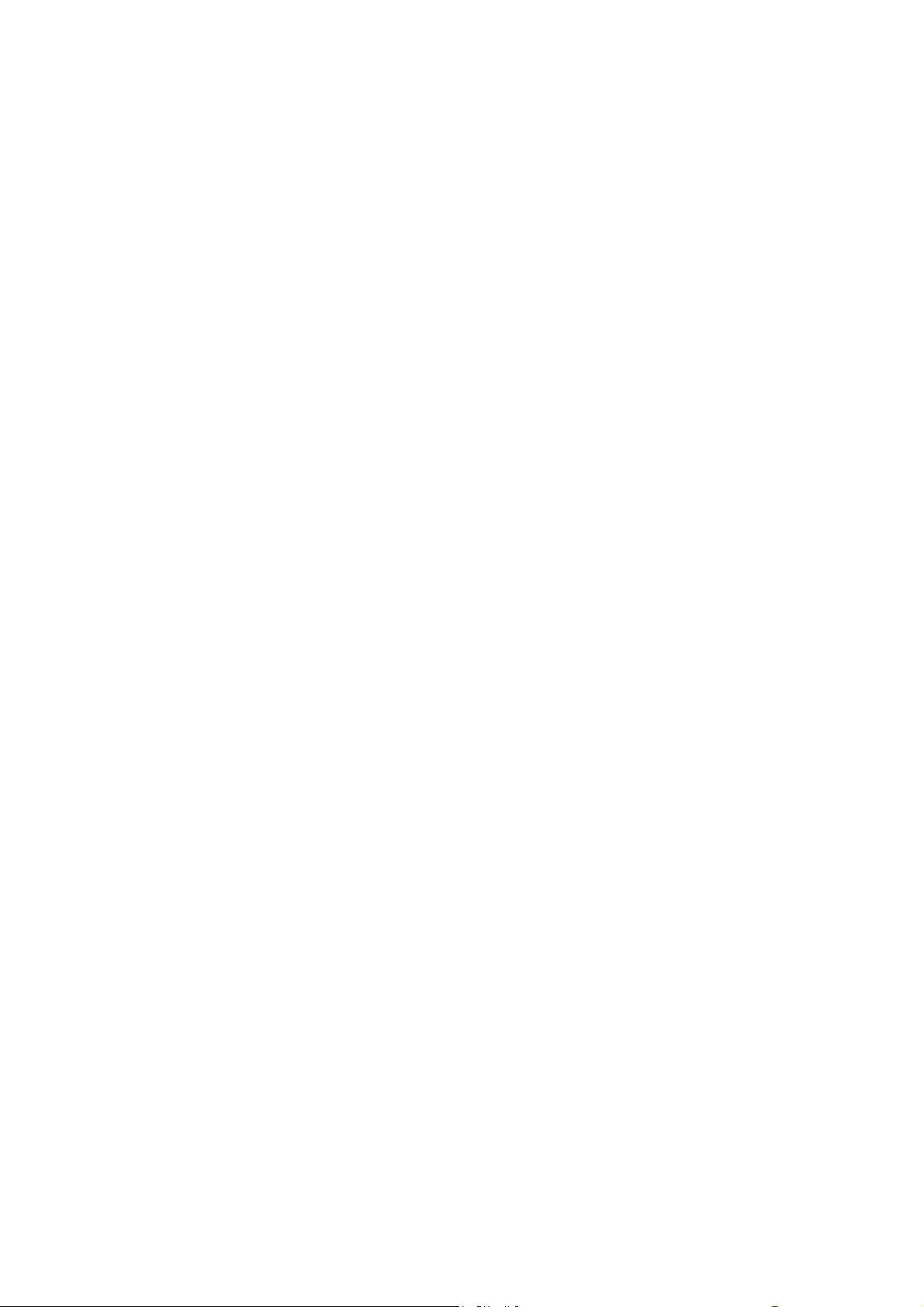
Πληροφορίες εγγύησης και Πνευματικών δικαιωμάτων
Περιορισμένη εγγύηση
Η BenQ εγγυάται το προϊόν έναντι οποιονδήποτε ελαττωμάτων σε υλικά και εργασία,
υπό κανονικές συνθήκες χρήσης και αποθήκευσης.
Για κάθε αξίωση επί της εγγύησης θα απαιτηθεί απόδειξη της ημερομηνίας αγοράς.
Σε περίπτωση που το προϊόν αυτό βρεθεί ελαττωματικό εντός της περιόδου ισχύος της
εγγύησης, η μόνη υποχρέωση της BenQ και η αποκλειστική επανόρθωση προς εσάς θα είναι
η αντικατάσταση τυχόν ελαττωματικών εξαρτημάτων (περιλαμβανομένης της εργασίας).
Για να αποκτήσετε σέρβις βάσει της εγγύησης, ειδοποιήστε άμεσα το κατάστημα όπου
αγοράσατε το προϊόν για οποιαδήποτε ελαττώματα.
Σημαντικό: Η πιο πάνω εγγύηση θα είναι άκυρη αν ο πελάτης δεν χειρίζεται το προϊόν
σύμφωνα με τις γραπτές οδηγίες της BenQ. Ειδικά η υγρασία του περιβάλλοντος πρέπει
να βρίσκεται μεταξύ 10% και 90%, η θερμοκρασία μεταξύ 0 °C και 40 °C, το υψόμετρο
μικρότερο από 3000 μέτρα (με χρήση σε Λειτουργία μεγάλου υψομέτρου) και πρέπει
να αποφεύγεται η χρήση του βιντεοπροβολέα σε περιβάλλον με σκόνη. Αυτή η εγγύηση σας
παρέχει συγκεκριμένα νομικά δικαιώματα και ίσως έχετε και άλλα δικαιώματα που διαφέρουν
από χώρα σε χώρα.
Άλλες πληροφορίες, στη διεύθυνση www.BenQ.com.
Copyright
Copyright © 2018 από τη BenQ Corporation. Με την επιφύλαξη κάθε δικαιώματος. Κανένα
μέρος αυτής της δημοσίευσης δεν επιτρέπεται να αναπαραχθεί, να εκπεμφθεί, να μεταγραφεί,
να αποθηκευτεί σε σύστημα ανάκτησης δεδομένων ή να μεταφραστεί σε οποιαδήποτε γλώσσα
ή γλώσσα υπολογιστή, σε οποιαδήποτε μορφή ή με οποιαδήποτε μέσα, ηλεκτρονικά, μηχανικά,
μαγνητικά, οπτικά, χημικά, χειροκίνητα ή άλλα, χωρίς την προηγούμενη γραπτή συγκατάθεση
της BenQ Corporation.
Αποποίηση ευθύνης
Η BenQ Corporation δεν παρέχει διαβεβαιώσεις ή εγγυήσεις, είτε γραπτές είτε συναγόμενες,
σχετικά με τα περιεχόμενα του παρόντος και ειδικά αποποιείται οποιεσδήποτε εγγυήσεις,
εμπορευσιμότητα ή καταλληλότητα για συγκεκριμένη χρήση. Επιπλέον, η BenQ Corporation
διατηρεί το δικαίωμα να αναθεωρεί την παρούσα δημοσίευση και να πραγματοποιεί αλλαγές
από καιρού εις καιρό στα περιεχόμενα του παρόντος χωρίς την υποχρέωση να ειδοποιήσει
οποιονδήποτε σχετικά με τέτοια αναθεώρηση ή αλλαγές.
*Τα DLP, Digital Micromirror Device και DMD είναι εμπορικά σήματα της Texas Instruments.
Άλλα σήματα αποτελούν πνευματική ιδιοκτησία των αντίστοιχων εταιρειών ή οργανισμών.
Διπλώματα ευρεσιτεχνίας
Ανατρέξτε στη διεύθυνση http://patmarking.benq.com/ για λεπτομέρειες σχετικά με την κάλυψη
του βιντεοπροβολέα BenQ με διπλώματα ευρεσιτεχνίας.
2 Πληροφορίες εγγύησης και Πνευματικών δικαιωμάτων
Page 3
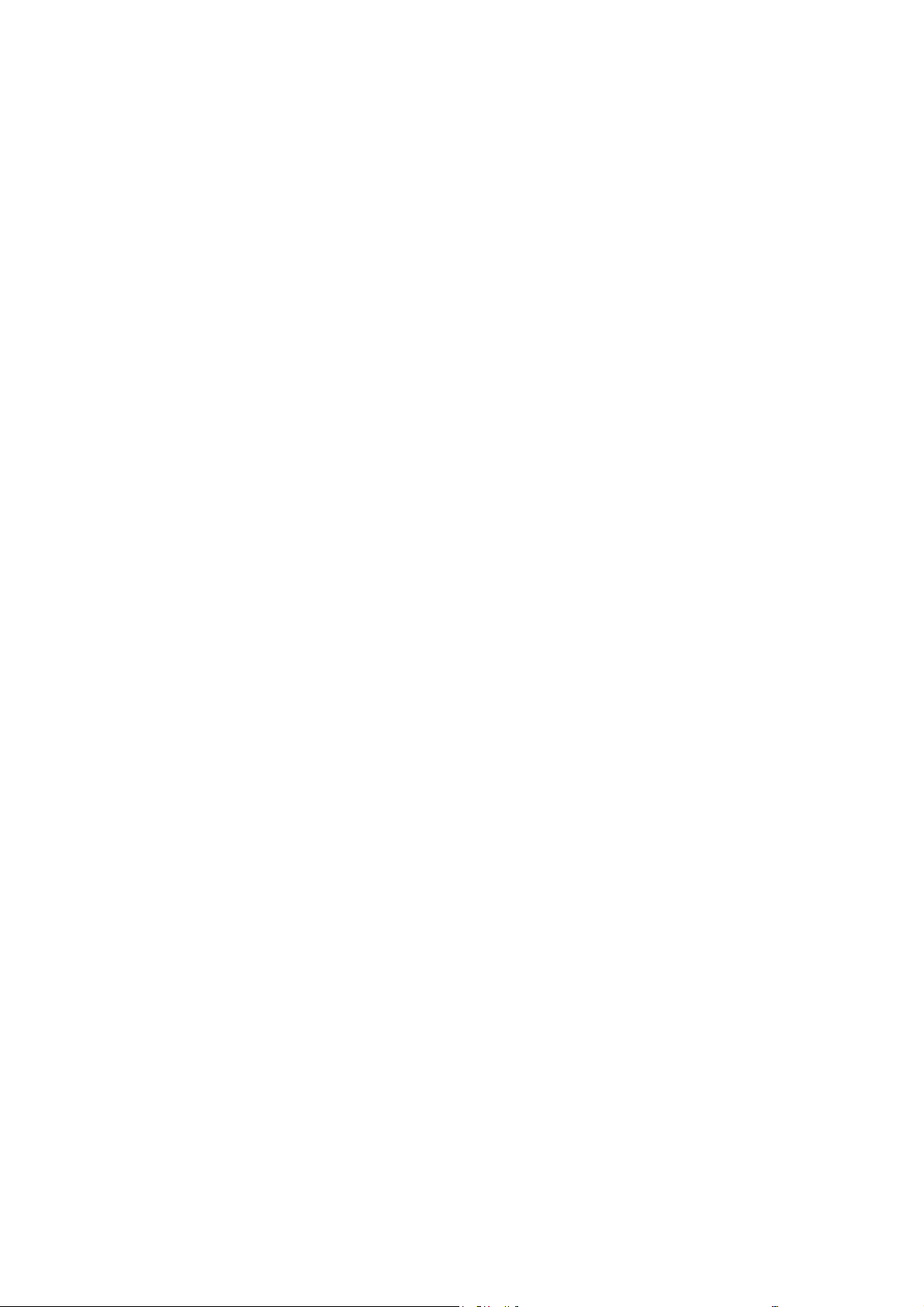
Πίνακας περιεχομένων
Πληροφορίες εγγύησης και Πνευματικών δικαιωμάτων ............................................... 2
Σημαντικές οδηγίες ασφαλείας ........................................................................................4
Εισαγωγή ........................................................................................................................... 6
Περιεχόμενα συσκευασίας ..........................................................................................6
Εξωτερική όψη του βιντεοπροβολέα........................................................................... 7
Πίνακας ελέγχου ......................................................................................................... 8
Ακροδέκτες ελέγχου .................................................................................................... 9
Τηλεχειριστήριο .........................................................................................................10
Εγκατάσταση ...................................................................................................................13
Επιλογή μιας θέσης ..................................................................................................13
Ειδοποίηση για την Ψύξη ..........................................................................................13
Πώς να επιτύχετε ένα προτιμώμενο μέγεθος προβαλλόμενης εικόνας .................... 14
Στερέωση του βιντεοπροβολέα................................................................................. 16
Προσαρμογή της θέσης προβολέα ........................................................................... 17
Ρύθμιση της προβαλλόμενης εικόνας ....................................................................... 18
Σύνδεση ............................................................................................................................ 20
Λειτουργία ........................................................................................................................ 22
Έναρξη λειτουργίας του βιντεοπροβολέα .................................................................22
Χρήση των μενού ......................................................................................................23
Προστασία του βιντεοπροβολέα ............................................................................... 24
Αλλαγή σήματος εισόδου ..........................................................................................26
Τερματισμός λειτουργίας του βιντεοπροβολέα.......................................................... 27
Λειτουργία των μενού ..................................................................................................... 28
Μενού Βασικός ........................................................................................................28
Μενού Σύνθετος ....................................................................................................... 30
Σύστημα ...................................................................................................................41
Μενού ΠΛΗΡΟΦΟΡΙΕΣ ............................................................................................ 42
Συντήρηση ....................................................................................................................... 43
Φροντίδα του βιντεοπροβολέα .................................................................................. 43
Πληροφορίες πηγής φωτός....................................................................................... 44
Ενδεικτικές λυχνίες LED............................................................................................ 46
Αντιμετώπιση προβλημάτων ......................................................................................... 47
Προδιαγραφές ..................................................................................................................48
Προδιαγραφές βιντεοπροβολέα ................................................................................ 48
Διαστάσεις .................................................................................................................49
Πίνακας χρονισμού ................................................................................................... 50
Εντολή RS232........................................................................................................... 55
3 Πίνακας περιεχομένων
Page 4

Σημαντικές οδηγίες ασφαλείας
Ο βιντεοπροβολέας σας έχει σχεδιαστεί και δοκιμαστεί για να πληροί τα πιο σύγχρονα πρότυπα
ασφαλείας για εξοπλισμό τεχνολογίας πληροφοριών. Ωστόσο, για να διασφαλίσετε την ασφαλή
χρήση αυτού του προϊόντος, είναι σημαντικό να ακολουθείτε τις οδηγίες που αναφέρονται στο
παρόν εγχειρίδιο χρήσης / οδηγό εγκατάστασης και έχουν επισημανθεί επάνω στο προϊόν.
1. Διαβάστε αυτό το εγχειρίδιο οδηγιών / οδηγό εγκατάστασης πριν θέσετε σε
λειτουργία το βιντεοπροβολέα σας. Φυλάξτε το για να ανατρέχετε σ' αυτό στο μέλλον.
2. Μην κοιτάζετε κατ' ευθείαν στο φακό του βιντεοπροβολέα κατά τη λειτουργία του.
Η φωτεινή δέσμη υψηλής έντασης μπορεί να προκαλέσει βλάβη στα μάτια σας.
3. Αναθέτετε το σέρβις σε εξειδικευμένο προσωπικό σέρβις.
4. Πάντα ανοίγετε το κλείστρο του φακού (αν υπάρχει) ή αφαιρείτε το κάλυμμα του
φακού (αν υπάρχει) όταν είναι αναμμένη η πηγή φωτός του βιντεοπροβολέα.
5. Η πηγή φωτός θερμαίνεται πολύ κατά τη λειτουργία της.
6. Σε ορισμένες χώρες, η τάση της γραμμής ΔΕΝ είναι σταθερή. Ο βιντεοπροβολέας αυτός έχει
σχεδιαστεί να λειτουργεί με ασφάλεια εντός περιοχής τάσεων από 100 έως 240 V AC, αλλά θα
μπορούσε να υποστεί βλάβη αν υπάρξουν διακοπές ρεύματος ή απότομες διακυμάνσεις τάσης
της τάξης των ±10 V. Σε περιοχές όπου η τάση του ρεύματος δικτύου μπορεί να
παρουσιάζει διακυμάνσεις ή διακοπές, συνιστάται να συνδέσετε το βιντεοπροβολέα σας
στο ρεύμα δικτύου μέσω σταθεροποιητή τάσης, προστατευτικού κατά των αιχμών
τάσης ή μονάδας αδιάλειπτης τροφοδοσίας ρεύματος (UPS).
7. Μην καλύπτετε το φακό προβολής με οποιαδήποτε αντικείμενα όταν ο βιντεοπροβολέας
είναι σε λειτουργία, γιατί αυτό θα μπορούσε να προκαλέσει θέρμανση και παραμόρφωση
των αντικειμένων ή ακόμα και πυρκαγιά. Για να απενεργοποιήσετε προσωρινά την πηγή
φωτός, χρησιμοποιήστε τη λειτουργία κενής οθόνης Blank.
8. Μη χρησιμοποιείτε τις πηγές φωτός πέραν του ονομαστικού χρόνου ζωής τους.
9. Μην τοποθετείτε το προϊόν αυτό σε τραπεζάκι με ρόδες, βάση ή τραπέζι που δεν έχει
ευστάθεια. Το προϊόν μπορεί να πέσει και να υποστεί σοβαρή ζημιά.
10. Μην επιχειρήσετε να αποσυναρμολογήσετε αυτόν το βιντεοπροβολέα. Στο εσωτερικό του
υπάρχουν επικίνδυνες υψηλές τάσεις που μπορούν να προκαλέσουν θάνατο αν έρθετε σε
επαφή με εξαρτήματα υπό τάση.
Σε καμία απολύτως περίπτωση δεν θα πρέπει να αποσυνδέσετε ή να αφαιρέσετε
οποιαδήποτε άλλα καλύμματα. Αναθέτετε το σέρβις σε κατάλληλα εκπαιδευμένο
επαγγελματικό προσωπικό σέρβις.
11. Μη φράσσετε τις οπές αερισμού.
- Μην τοποθετείτε το βιντεοπροβολέα αυτόν επάνω σε κουβέρτα, κλινοσκεπάσματα ή οποιαδήποτε άλλη
μαλακή επιφάνεια.
- Μην καλύπτετε το βιντεοπροβολέα αυτόν με ύφασμα ή με οτιδήποτε άλλο.
- Μην τοποθετείτε εύφλεκτα υλικά κοντά στο βιντεοπροβολέα.
Αν οι οπές αερισμού είναι φραγμένες σε μεγάλο βαθμό, η υπερθέρμανση στο εσωτερικό του
βιντεοπροβολέα μπορεί να προκαλέσει πυρκαγιά.
12. Μη στηρίζετε το βιντεοπροβολέα κατακόρυφα στο πίσω του μέρος. Αν το κάνετε, μπορεί
ο βιντεοπροβολέας να πέσει, με αποτέλεσμα τραυματισμό ατόμων, ή ζημιά στο βιντεοπροβολέα.
13. Μην πατάτε επάνω στο βιντεοπροβολέα και μην τοποθετείτε οποιαδήποτε αντικείμενα
επάνω του. Επιπλέον της πιθανής ζημιάς στο βιντεοπροβολέα, μπορεί να προκληθεί
ατύχημα και πιθανά τραυματισμός.
4 Σημαντικές οδηγίες ασφαλείας
Page 5

14. Όταν ο βιντεοπροβολέας είναι σε λειτουργία, μπορεί να αισθανθείτε την έξοδο θερμού αέρα
και μιας οσμής από το πλέγμα αερισμού της συσκευής. Αυτό είναι κανονικό φαινόμενο και
όχι πρόβλημα του προϊόντος.
15. Μην τοποθετείτε υγρά κοντά ή επάνω στο βιντεοπροβολέα. Αν χυθούν υγρά μέσα
στο βιντεοπροβολέα μπορεί να προκληθεί σοβαρή αστοχία του. Αν παρ' ελπίδα
ο βιντεοπροβολέας βραχεί, αποσυνδέστε τον από την πρίζα παροχής ρεύματος και καλέστε
τη BenQ για να διενεργήσει σέρβις στο βιντεοπροβολέα.
16. Αυτή η συσκευή πρέπει να είναι γειωμένη.
17. Μην τοποθετήσετε το βιντεοπροβολέα σε οποιοδήποτε περιβάλλον από αυτά που
αναφέρονται παρακάτω.
- Σε χώρο με κακό αερισμό ή περιορισμένο. Αφήνετε απόσταση τουλάχιστον 50 εκ. από τοίχους
και εξασφαλίζετε ελεύθερη κυκλοφορία αέρα γύρω από το βιντεοπροβολέα.
- Σε θέσεις όπου οι θερμοκρασίες μπορεί να αυξηθούν υπερβολικά, όπως μέσα σε αυτοκίνητο
με όλα τα παράθυρα κλειστά.
- Σε θέσεις όπου η υπερβολική υγρασία, η σκόνη ή ο καπνός των τσιγάρων μπορεί να ρυπάνει τα οπτικά
εξαρτήματα, να μικρύνει το χρόνο ζωής του βιντεοπροβολέα και να συσκοτίσει την εικόνα.
- Σε θέσεις κοντά σε συναγερμούς πυρκαγιάς
- Σε θέσεις με θερμοκρασία περιβάλλοντος επάνω από 40°C (104°F)
- Σε θέσεις με υψόμετρο μεγαλύτερο από 3.000 m (10.000 πόδια).
Ομάδα κινδύνου 2
1. Σύμφωνα με την ταξινόμηση της
φωτοβιολογικής ασφάλειας πηγών φωτός
και συστημάτων πηγών φωτός, αυτό το
προϊόν κατατάσσεται στην Ομάδα
κινδύνου 2, IEC 62471-5:2015.
2. Από το προϊόν αυτό εκπέμπεται πιθανώς
επικίνδυνη οπτική ακτινοβολία.
3. Μην κοιτάτε απευθείας στην πηγή φωτός
όταν αυτή είναι σε λειτουργία. Μπορεί να
είναι επιβλαβές για τα μάτια.
4. Όπως ισχύει για κάθε φωτεινή πηγή, μην
κοιτάτε απευθείας μέσα στην ακτίνα.
Η μονάδα πηγής φωτός του βιντεοπροβολέα
χρησιμοποιεί ένα λέιζερ.
Προσοχή για Λέιζερ
Το προϊόν αυτό ανήκει στην ΚΛΑΣΗ 1
προϊόντων λέιζερ και συμμορφώνεται με το
πρότυπο IEC 60825-1:2014.
ΑΚΤΙΝΟΒΟΛΙΑ ΛΕΪΖΕΡ, ΜΗΝ ΚΟΙΤΑΖΕΤΕ
ΜΕΣΑ ΣΤΗΝ ΑΚΤΙΝΑ, ΠΡΟΪΟΝ ΛΕΪΖΕΡ
ΚΛΑΣΗΣ 1.
5 Σημαντικές οδηγίες ασφαλείας
Page 6
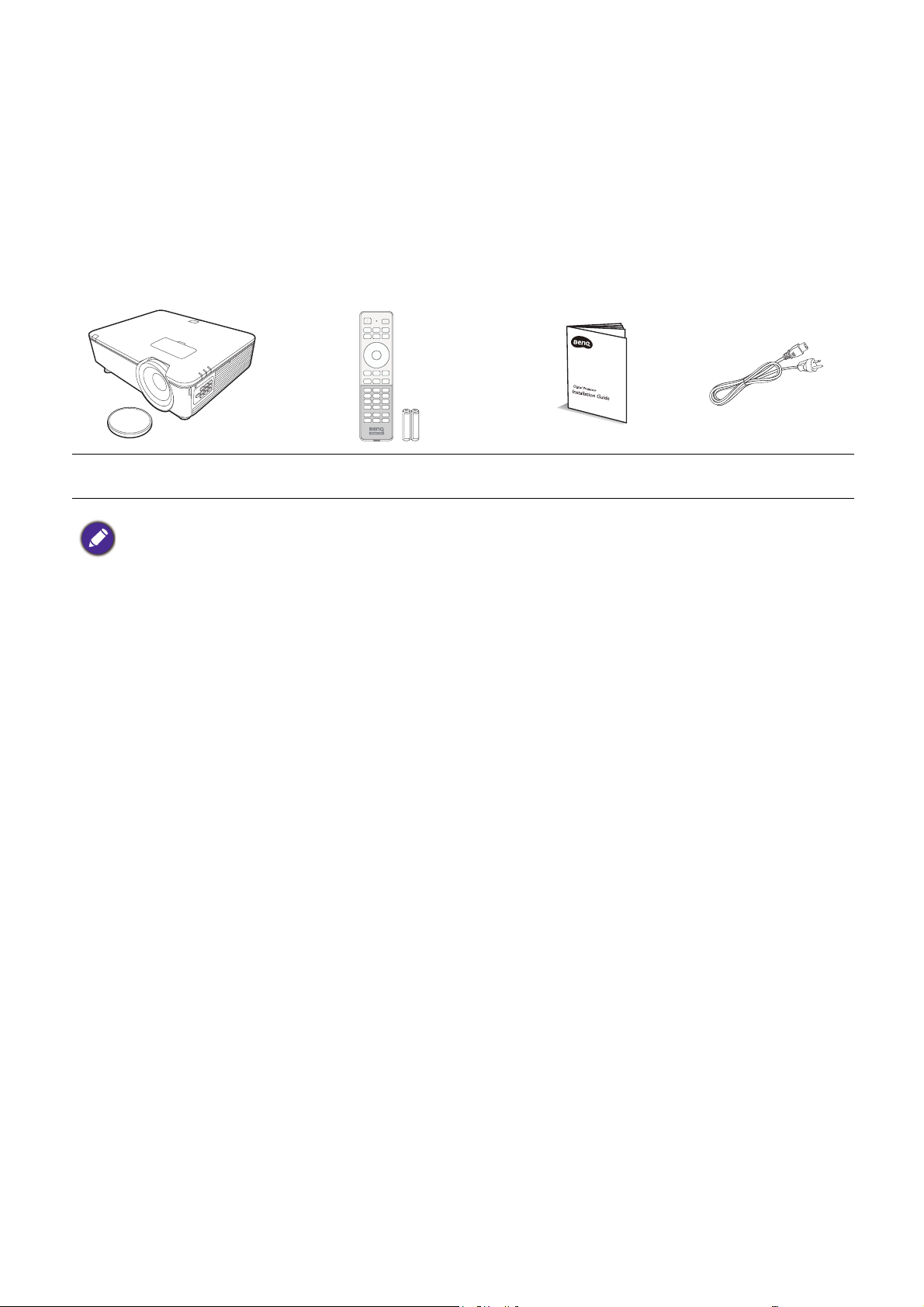
Εισαγωγή
Περιεχόμενα συσκευασίας
Αφαιρέστε προσεκτικά τα είδη από τη συσκευασία και επαληθεύστε ότι έχετε όλα τα είδη που
παρουσιάζονται πιο κάτω. Αν λείπει οποιοδήποτε από αυτά τα είδη, απευθυνθείτε στο
κατάστημα αγοράς.
Αξεσουάρ στο βασικό εξοπλισμό
Βιντεοπροβολέας
Τα αξεσουάρ που παρέχονται θα είναι κατάλληλα για την περιοχή σας και μπορεί να διαφέρουν από
τα εικονιζόμενα.
Προαιρετικά αξεσουάρ
1. Βάση οροφής CMG3
2. Γυαλιά 3D
3. InstaShow™ (WDC10)
Τηλεχειριστήριο και
μπαταρίες
Οδηγός
εγκατάστασης
Καλώδιο ρεύματος
6 Εισαγωγή
Page 7

Εξωτερική όψη του βιντεοπροβολέα
2
5
6
4
3
7
16
17
18
19
19
5
5
16
1616
18
19
19
5
5
2
8
3
9
15
5
5
2
11
1
5
13 14
20 20
10
12
1. Άνοιγμα αερισμού (εξαγωγή θερμού
αέρα)
2. Αισθητήρας IR τηλεχειρισμού
3. Δακτύλιος Ζουμ
12. Υποδοχή ρεύματος AC
13. Ενδεικτική λυχνία POWER
(Ισχύς)/Προειδοποιητική λυχνία TEMP
(Θερμοκρασίας)/Ενδεικτική λυχνία LIGHT
(Λυχνίας προβολής)
4. Δακτύλιος εστίασης
5. Ρυθμιζόμενα πόδια
6. Φακός προβολής
7. Κάλυμμα φακού
8. Κουμπιά ρύθμισης μετατόπισης φακού
(LEFT/RIGHT, UP/DOWN)
(Αριστερά/Δεξιά, Πάνω/Κάτω)
9. Άνοιγμα αερισμού (εισαγωγή κρύου
αέρα)
10. Ακροδέκτες ελέγχου (Βλ. Ακροδέκτες
(Βλ. Ενδεικτικές λυχνίες LED στη σελίδα 46.)
14. Κάλυμμα φίλτρου
15. Εξωτερικός πίνακας ελέγχου
(Βλ. Πίνακας ελέγχου στη σελίδα 8.)
16. Οπές στερέωσης στην οροφή
17. Μπάρα ασφαλείας
18. Εξάρτημα συγκράτησης βιντεοπροβολέα
19. Οπές για βάση τρίτου κατασκευαστή
20. Οπές InstaShow
ελέγχου στη σελίδα 9.)
11. Υποδοχή αντικλεπτικού κλειδώματος
τύπου Kensington
7 Εισαγωγή
Page 8

Πίνακας ελέγχου
3
2
2
2
1
4
5
7
2
6
1. MENU (Μενού)
Ενεργοποιεί το μενού ενδείξεων επί της
οθόνης (OSD).
2. Πλήκτρα βέλους ( , , , )
Όταν είναι ενεργοποιημένο το μενού
ενδείξεων επί της οθόνης (OSD), μπορείτε
να χρησιμοποιείτε αυτά τα πλήκτρα ως
βέλη κατεύθυνσης για επιλογή επιθυμητών
στοιχείων μενού και για πραγματοποίηση
ρυθμίσεων.
Πλήκτρα τραπεζοειδούς
παραμόρφωσης ( , )
Εμφανίζει τη σελίδα διόρθωσης της
τραπεζοειδούς παραμόρφωσης.
Πλήκτρα έντασης ήχου ( , )
Μειώνει ή αυξάνει την ένταση ήχου του
βιντεοπροβολέα.
3. POWER (Τροφοδοσία)
Θέτει το βιντεοπροβολέα εναλλάξ σε
κατάσταση αναμονής ή ενεργοποίησης.
4. BACK (Πίσω)
Επιστροφή στο προηγούμενο μενού OSD,
έξοδος και αποθήκευση των ρυθμίσεων
μενού.
5. AUTO (Αυτ.)
Προσδιορίζει αυτόματα τις καλύτερες
ρυθμίσεις χρονισμού εικόνας για την
εμφανιζόμενη εικόνα όταν έχει επιλεγεί
σήμα PC (αναλογικό RGB).
6. OK
Επιβεβαιώνει το επιλεγμένο στοιχείο του
μενού ενδείξεων επί της οθόνης (OSD).
7. SOURCE (Πηγή)
Εμφανίζει τη γραμμή επιλογής πηγής.
Όλα τα πατήματα πλήκτρων που περιγράφονται στο παρόν έγγραφο είναι διαθέσιμα στο τηλεχειριστήριο
ή στον βιντεοπροβολέα.
8 Εισαγωγή
Page 9

Ακροδέκτες ελέγχου
2 6 94
1 3 5
17
18
1. WIRED REMOTE (Ενσύρματο
τηλεχειριστήριο)
Για σύνδεση με ενσύρματο
τηλεχειριστήριο.
2. RS232
Στάνταρ διασύνδεση D-sub 9 ακροδεκτών
για σύνδεση σε σύστημα ελέγχου μέσω PC
και συντήρηση του βιντεοπροβολέα.
3. USB MINI-B
Για αναβάθμιση υλικολογισμικού μόνο.
4. USB TYPE A (USB τύπου A)
Υποστήριξη εξόδου 5 V/2 A.
5. LAN
Για σύνδεση σε καλώδιο Ethernet RJ45
Cat5/Cat6 για τον έλεγχο του
βιντεοπροβολέα μέσω δικτύου.
6. HDBaseT
Για σύνδεση με καλώδιο RJ45 Cat5/Cat6
για είσοδο ασυμπίεστου βίντεο υψηλής
ανάλυσης (HD).
7
10
118
13 15
14 16
12
10. S-VIDEO
Σύνδεση προς πηγή S-Video.
11. AUDIO IN L/R (Είσοδος ήχου - Αρ./Δεξ.)
Σύνδεση προς πηγή εισόδου ήχου μέσω
καλωδίου ήχου ή ήχου L/R.
12. ΕΙΣΟΔΟΣ PC
Θύρα VGA 15 ακροδεκτών για σύνδεση
σε πηγή RGB ή σε προσωπικό
υπολογιστή (PC).
13. MONITOR OUT (Έξοδος οθόνης)
Σύνδεση σε άλλο εξοπλισμό οθόνης
για ταυτόχρονη αναπαραγωγή.
(Χρησιμοποιείται με τη θύρα ΕΙΣΟΔΟΣ
PC.)
14. AUDIO IN (Είσοδος ήχου)
Σύνδεση προς πηγή εισόδου ήχου μέσω
καλωδίου ήχου. (Χρησιμοποιείται με
τη θύρα ΕΙΣΟΔΟΣ PC.)
15. AUDIO OUT (Έξοδος ήχου)
Σύνδεση προς ηχείο ή ακουστικά.
7. HDMI 2
Σύνδεση σε πηγή HDMI.
8. HDMI 1
Σύνδεση σε πηγή HDMI.
9. VIDEO
Σύνδεση προς πηγή σύνθετου σήματος.
16. 12V TRIGGER (Ενεργοποίηση 12 V)
Ενεργοποίηση εξωτερικών συσκευών
όπως ηλεκτροκίνητης οθόνης ή διάταξη
ελέγχου των φώτων κλπ.
17. HDMI 3
Σύνδεση σε πηγή HDMI.
18. HDMI OUT (Έξ. HDMI)
Σύνδεση σε άλλο εξοπλισμό οθόνης
για ταυτόχρονη αναπαραγωγή.
(Χρησιμοποιείται με τη θύρα HDMI 3.)
9 Εισαγωγή
Page 10

Τηλεχειριστήριο
14
15
17
18
20
21
22
16
13
19
23
2
1
5
6
3
8
4
9
12
11
7
10
Πλήκτρα τραπεζοειδούς
παραμόρφωσης ( , )
Εμφανίζει τη σελίδα διόρθωσης της
τραπεζοειδούς παραμόρφωσης.
Πλήκτρα έντασης ήχου ( -, +)
Μειώνει ή αυξάνει την ένταση ήχου του
βιντεοπροβολέα.
6. OK
Επιβεβαιώνει το επιλεγμένο στοιχείο του
μενού ενδείξεων επί της οθόνης (OSD).
7. BACK (Πίσω)
Επιστροφή στο προηγούμενο μενού OSD,
έξοδος και αποθήκευση των ρυθμίσεων
μενού.
8. MENU (Μενού)
Ενεργοποιεί το μενού ενδείξεων επί της
οθόνης (OSD).
1. ON (Ενεργό)/ OFF (Απενεργ.)
Θέτει το βιντεοπροβολέα εναλλάξ σε
κατάσταση αναμονής ή ενεργοποίησης.
2. SOURCE (Πηγή)
Εμφανίζει τη γραμμή επιλογής πηγής.
3. ASPECT (Αναλογία διαστάσεων)
Επιλέγει την αναλογία διαστάσεων για την
προβολή.
4. PICTURE (Εικόνα)
Επιλέγει ένα διαθέσιμο τύπο ρυθμίσεων
εικόνας.
5. Πλήκτρα βέλους (, , , )
Όταν είναι ενεργοποιημένο το μενού
ενδείξεων επί της οθόνης (OSD), μπορείτε
να χρησιμοποιείτε αυτά τα πλήκτρα ως
βέλη κατεύθυνσης για επιλογή επιθυμητών
στοιχείων μενού και για πραγματοποίηση
ρυθμίσεων.
10 Εισαγωγή
9. MUTE (Σίγαση)
Επιλέγει εναλλάξ ενεργοποίηση και
απενεργοποίηση του ήχου του
βιντεοπροβολέα.
10. Αριθμητικά πλήκτρα
Εισάγει αριθμούς σε ρυθμίσεις δικτύου
ή κατά τη ρύθμιση του ID τηλεχειριστηρίου.
Τα αριθμητικά πλήκτρα 1, 2, 3, 4 δεν
μπορούν να πατηθούν όταν ζητείται
η εισαγωγή κωδικού πρόσβασης.
11. ALL (Όλα)
Πατήστε το και κρατήστε το πατημένο ID SET
(Ρύθμιση ID) έως ότου ανάψει η ενδεικτική
λυχνία ρύθμισης ID. Πατήστε ALL (Όλα) για
να διαγράψετε την τρέχουσα ρύθμιση ID του
τηλεχειριστηρίου. Το ID έχει διαγραφεί με
επιτυχία όταν δείτε ότι η ένδειξη ρύθμισης ID
αρχίζει να αναβοσβήνει και κατόπιν σβήνει.
12. ZOOM+ (Ζουμ +)/ZOOM- (Ζουμ -)
Μεγεθύνει ή μικραίνει το μέγεθος της
προβαλλόμενης εικόνας.
13. Ενδεικτική λυχνία ρύθμισης ID
14. QUICK INSTALL (Γρηγ. εγκατ.)
Επιλέγει γρήγορα διάφορες λειτουργίες για
ρύθμιση της προβαλλόμενης εικόνας και
εμφανίζει το πρότυπο δοκιμής.
Page 11
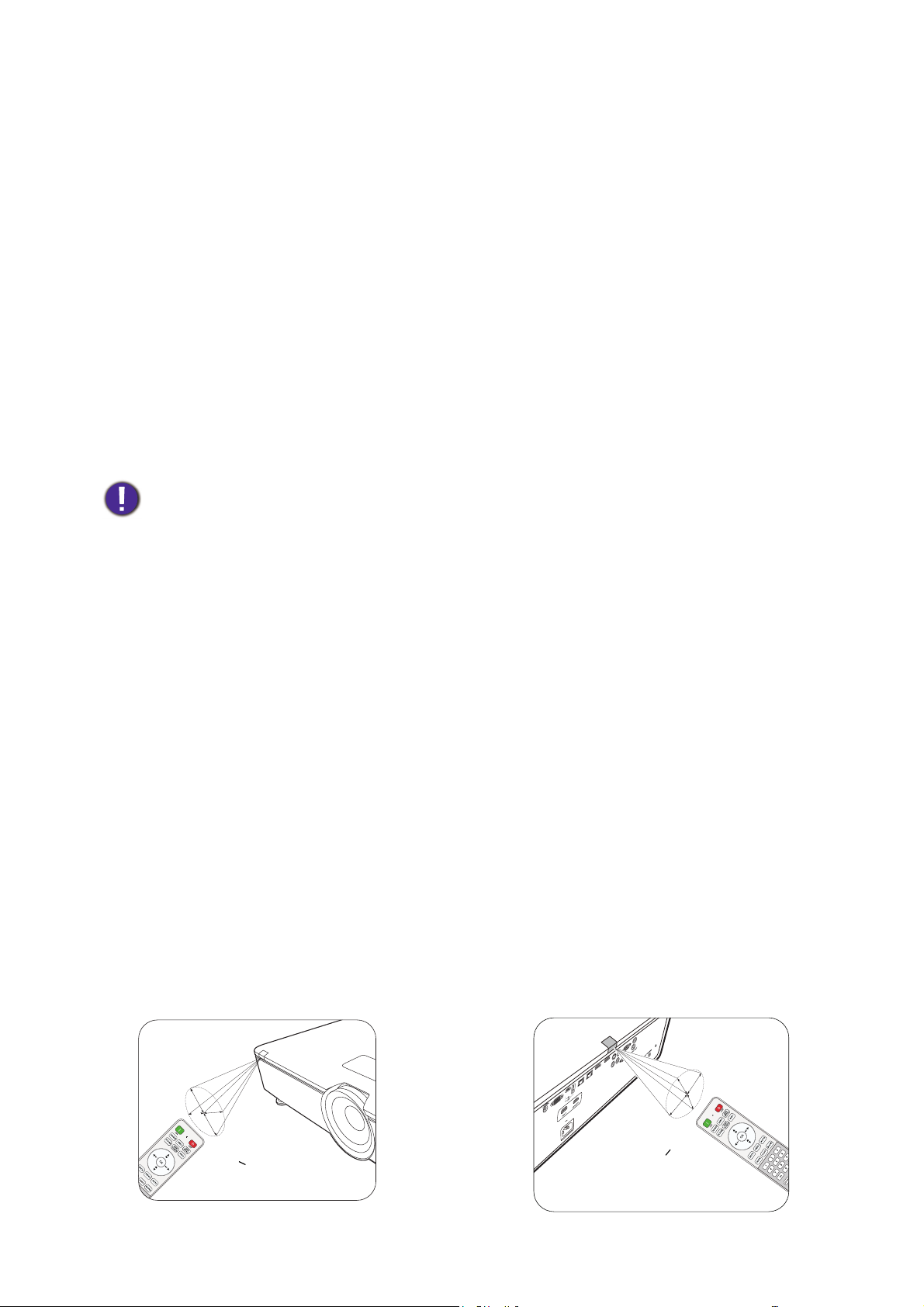
15. INFO (Πληροφ.)
Π
ε
ρ
.
+
3
0
º
Π
ε
ρ
.
+
3
0º
19. LIGHT (Λυχνία)
Εμφανίζει τις πληροφορίες
βιντεοπροβολέα.
16. LIGHT SOURCE (Πηγή φωτός)
Επιλέγει μια κατάλληλη ισχύ πηγής φωτός
από τους παρεχόμενους τρόπους
λειτουργίας.
17. AUTO (Αυτ.)
Προσδιορίζει αυτόματα τις καλύτερες τιμές
χρονισμού για την προβαλλόμενη εικόνα.
18. BLANK (Κενό)
Χρησιμοποιείται για απόκρυψη της εικόνας
από την οθόνη.
Μην καλύπτετε το φακό προβολής με
οποιαδήποτε αντικείμενο για να διακόψετε
την προβολή, γιατί το αντικείμενο που
καλύπτει το φακό μπορεί να θερμανθεί και
να παραμορφωθεί ή ακόμα να προκαλέσει
και πυρκαγιά.
Ενεργοποιεί τον οπίσθιο φωτισμό του
τηλεχειριστηρίου για λίγα δευτερόλεπτα.
Για να διατηρήσετε αναμμένο τον οπίσθιο
φωτισμό, πατήστε οποιοδήποτε άλλο
πλήκτρο ενώ είναι αναμμένος ο οπίσθιος
φωτισμός. Πατήστε πάλι το πλήκτρο όταν
θέλετε να απενεργοποιήσετε τον οπίσθιο
φωτισμό.
20. ID SET (Ρύθμιση ID)
Ρυθμίζει τον κωδικό για το συγκεκριμένο
τηλεχειριστήριο. Πατήστε το και κρατήστε
το πατημένο ID SET (Ρύθμιση ID) έως ότου
ανάψει η ενδεικτική λυχνία ρύθμισης ID.
Εισάγετε το ID για το τηλεχειριστήριο (τιμές
01~99). Το ID τηλεχειριστηρίου πρέπει να
είναι ίδιο με το αντίστοιχο ID προβολέα. Το ID
έχει αποθηκευτεί με επιτυχία όταν δείτε ότι
η ένδειξη ρύθμισης ID αρχίζει να
αναβοσβήνει και κατόπιν σβήνει.
21. 3D
Εμφανίζει το μενού 3D.
22. FREEZE (Πάγωμα εικόνας)
Παγώνει την προβαλλόμενη εικόνα.
23. PAGE+ (Σελίδα+)/PAGE- (Σελ ί δα-)
Καμία λειτουργία.
Δραστική εμβέλεια του τηλεχειριστηρίου
Για τη σωστή λειτουργία του τηλεχειρισμού πρέπει να κρατάτε το τηλεχειριστήριο εντός γωνίας
30 μοιρών από την κάθετο προς τον αισθητήρα (τους αισθητήρες) IR του βιντεοπροβολέα.
Η απόσταση ανάμεσα στο τηλεχειριστήριο και στον αισθητήρα(-ες) δεν θα πρέπει να
υπερβαίνει τα 7 μέτρα (~ 23 πόδια).
Να φροντίζετε να μην υπάρχουν ανάμεσα στο τηλεχειριστήριο και στον αισθητήρα(-ες) IR
εμπόδια που θα μπορούσαν να διακόψουν τη δέσμη υπέρυθρων ακτίνων.
• Χειρισμός του βιντεοπροβολέα από το
μπροστινό μέρος
• Χειρισμός του βιντεοπροβολέα από το πίσω
μέρος
11 Εισαγωγή
Page 12

Αντικατάσταση των μπαταριών του τηλεχειριστηρίου
1. Πιέστε και αφαιρέστε συρταρωτά το κάλυμμα της
μπαταρίας, όπως δείχνει η εικόνα.
2. Αφαιρέστε τις παλιές μπαταρίες (αν υπάρχουν) και
τοποθετήστε δύο μπαταρίες AAA. Βεβαιωθείτε ότι
έχουν τοποθετηθεί σωστά τα θετικά και αρνητικά
άκρα των μπαταριών, όπως δείχνει η εικόνα.
3. Τοποθετήστε πάλι συρταρωτά το κάλυμμα μπαταριών έως ότου ασφαλίσει στη θέση
του με ήχο κλικ.
• Αποφεύγετε να αφήνετε το τηλεχειριστήριο και τις μπαταρίες σε περιβάλλον με πολύ υψηλή θερμοκρασία
ή υγρασία, όπως σε κουζίνα, μπάνιο, σάουνα, δωμάτιο με πολύ ήλιο ή σε κλειστό αυτοκίνητο.
• Αντικαθιστάτε τις μπαταρίες μόνο με ίδιες ή με ισοδύναμου τύπου που συνιστά ο κατασκευαστής
των μπαταριών.
• Απορρίπτετε τις χρησιμοποιημένες μπαταρίες σύμφωνα με τις οδηγίες του κατασκευαστή και τους
ισχύοντες στην περιοχή σας κανονισμούς των τοπικών αρχών.
• Ποτέ μην πετάξετε τις μπαταρίες στη φωτιά. Ίσως δημιουργηθεί κίνδυνος έκρηξης.
• Αν οι μπαταρίες είναι εξαντλημένες ή αν δεν πρόκειται να χρησιμοποιήσετε το τηλεχειριστήριο για μεγάλη
χρονική περίοδο, αφαιρέστε τις μπαταρίες για να αποφύγετε ζημιά στο τηλεχειριστήριο από ενδεχόμενη
διαρροή των μπαταριών.
12 Εισαγωγή
Page 13
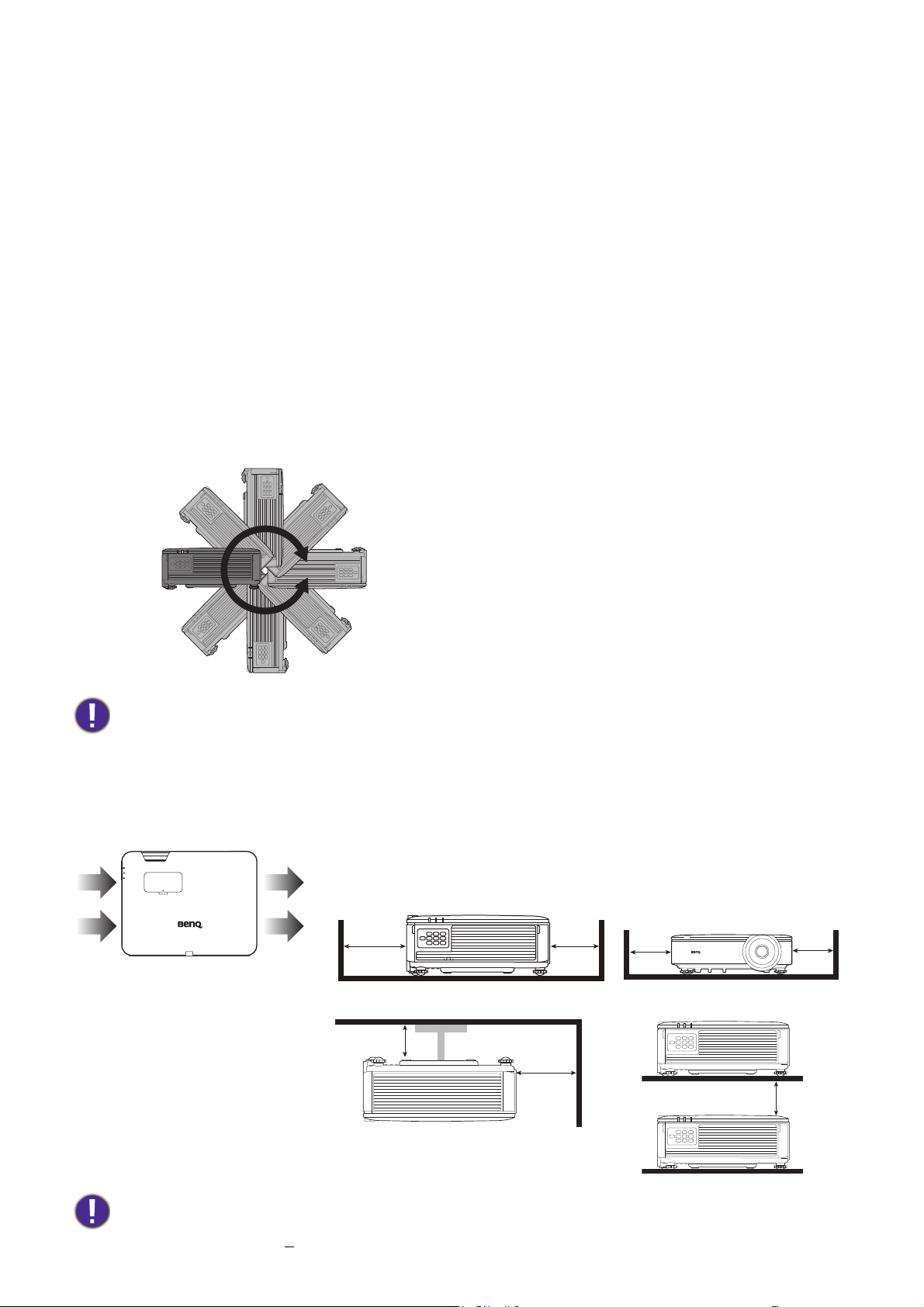
Εγκατάσταση
Εισαγωγή αέρα
Εισαγωγή αέρα
Εξαγωγή αέρα
Εξαγωγή αέρα
50 cm
από
πάνω
70 cm
από
πάνω
50 cm
από
πάνω
50 cm
από
πάνω
30 cm από
πάνω
50 cm
από
πάνω
Τουλάχιστον 100 mm
Επιλογή μιας θέσης
Πριν επιλέξετε μια θέση εγκατάστασης για τον βιντεοπροβολέα σας, λάβετε υπόψη σας τους
εξής παράγοντες:
• Μέγεθος και θέση της οθόνης σας
• Θέση της πρίζας ρεύματος
• Τοποθεσία και απόσταση ανάμεσα στο βιντεοπροβολέα και στον υπόλοιπο εξοπλισμό σας
Μπορείτε να εγκαταστήσετε το βιντεοπροβολέα σας με τους παρακάτω τρόπους: Τραπέζι,
εμπρός, Οροφή, εμπρός, Οροφή, πίσω, Τραπέζι, πίσω. (Βλ. Εγκατάσταση προβολέα στη
σελίδα 36.)
Ο βιντεοπροβολέας μπορεί να εγκατασταθεί στις εξής γωνίες:
Προβολή 360 μοιρών
Ειδοποίηση για την Ψύξη
Αερισμός Προσοχή για την Εγκατάσταση
Η εγκατάσταση του βιντεοπροβολέα πρέπει να γίνει με προσοχή. Η μη πλήρης ή ακατάλληλη εγκατάσταση
μπορεί να προκαλέσει πτώση του βιντεοπροβολέα, με αποτέλεσμα τραυματισμό ατόμων ή υλικές ζημιές.
Για το σωστό αερισμό του βιντεοπροβολέα, βεβαιωθείτε να
αφήσετε ορισμένο χώρο γύρω από το βιντεοπροβολέα όπως
δείχνει η παρακάτω εικόνα:
• Τραπέζι • Τραπέζι
• Οροφή • Στοίβαξη
• Αποφεύγετε να χρησιμοποιείτε το βιντεοπροβολέα με ανεπαρκή αερισμό ή σε περιορισμένο χώρο.
• Η διάρκεια ζωής της πηγής φωτός μπορεί να επηρεαστεί αν ο βιντεοπροβολέας χρησιμοποιείται υπό
κλίση μεγαλύτερη από +
15 μοίρες.
13 Εγκατάσταση
Page 14

Πώς να επιτύχετε ένα προτιμώμενο μέγεθος
Υ
Π
Απόσταση προβολής
Κέντρο του φακού
Οθόνη
16:10 Διαγώνιος οθόνης
προβαλλόμενης εικόνας
Η απόσταση από το φακό του βιντεοπροβολέα ως την οθόνη, η ρύθμιση του ζουμ και το σχήμα
εικόνας του βίντεο, είναι όλοι παράγοντες που επηρεάζουν το μέγεθος της προβαλλόμενης
εικόνας.
Διαστάσεις προβολής
Οι αναλογίες εικόνας της οθόνης είναι 16:10 και η προβαλλόμενη εικόνα είναι σε αναλογίες
εικόνας 16:10
LU950/LU951
Μέγεθος οθόνης Απόσταση από την οθόνη (mm)
Διαγώνιος
Ίντσες mm (μέγ. ζουμ) (ελάχ. ζουμ)
30 762 646 404 879 1144 1409
Π (mm) Υ (mm)
Ελάχ. μήκος
Μέσος όρος
Μέγ. μήκος
40 1016 862 538 1172 1525 1878
50 1270 1077 673 1465 1906 2348
60 1524 1292 808 1758 2287 2817
80 2032 1723 1077 2343 3050 3756
90 2286 1939 1212 2636 3431 4226
100 2540 2154 1346 2929 3812 4696
110 2794 2369 1481 3222 4194 5165
120 3048 2585 1615 3515 4575 5635
130 3302 2800 1750 3808 4956 6104
140 3556 3015 1885 4101 5337 6574
150 3810 3231 2019 4394 5719 7043
160 4064 3446 2154 4687 6100 7513
170 4318 3662 2289 4980 6481 7982
180 4572 3877 2423 5273 6862 8452
190 4826 4092 2558 5566 7244 8922
200 5080 4308 2692 5859 7625 9391
14 Εγκατάσταση
250 6350 5385 3365 7323 9531 11739
300 7620 6462 4039 8788 11437 14087
Page 15
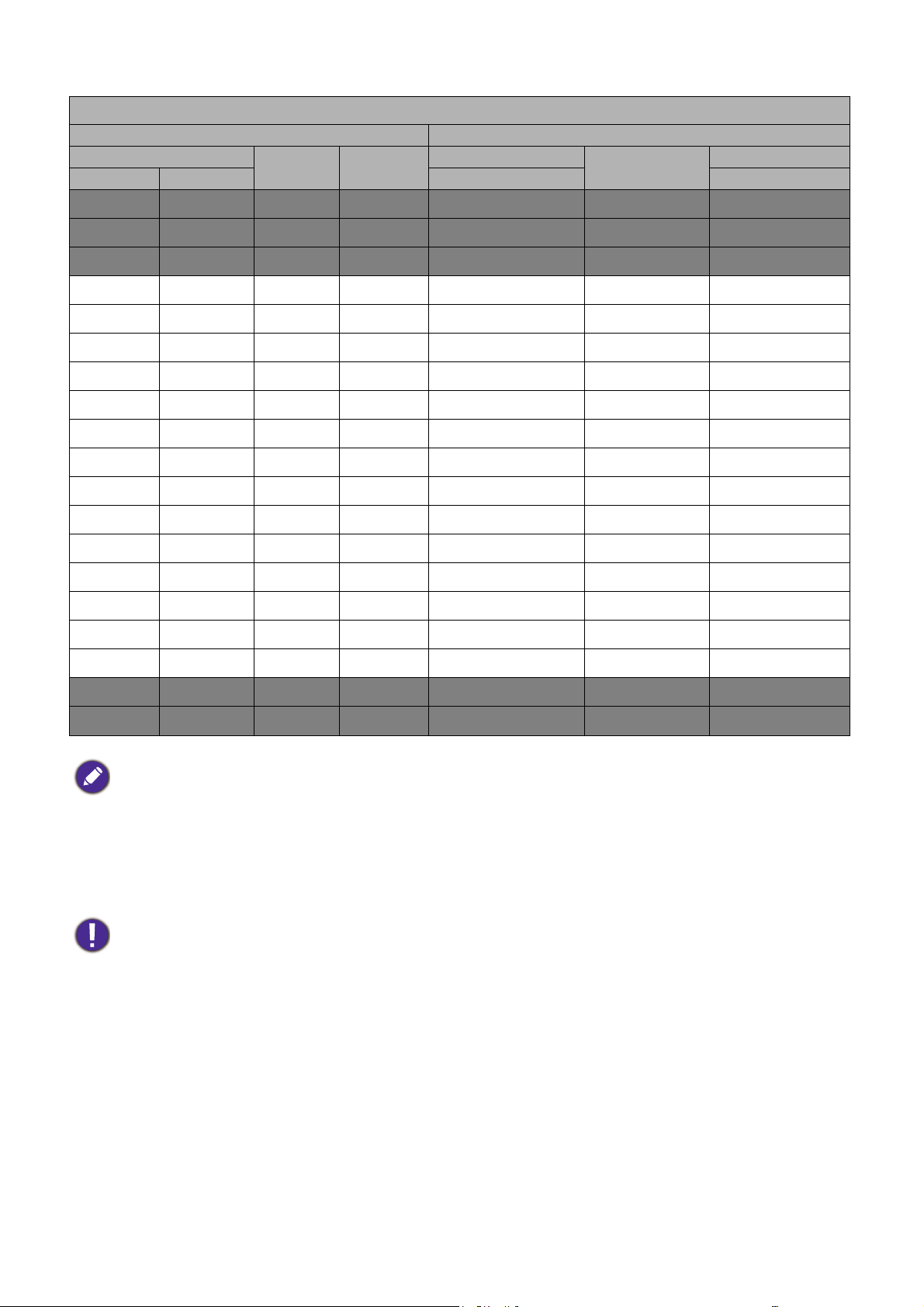
LU951ST
Μέγεθος οθόνης Απόσταση από την οθόνη (mm)
Διαγώνιος
Ίντσες mm (μέγ. ζουμ) (ελάχ. ζουμ)
30 762 646 404 523 549 575
40 1016 862 538 698 732 767
50 1270 1077 673 872 915 958
60 1524 1292 808 1047 1098 1150
80 2032 1723 1077 1396 1465 1534
90 2286 1939 1212 1570 1648 1725
100 2540 2154 1346 1745 1831 1917
110 2794 2369 1481 1919 2014 2109
120 3048 2585 1615 2094 2197 2300
130 3302 2800 1750 2268 2380 2492
140 3556 3015 1885 2443 2563 2684
150 3810 3231 2019 2617 2746 2875
Π (mm) Υ (mm)
Ελάχ. μήκος
Μέσος όρος
Μέγ. μήκος
160 4064 3446 2154 2791 2929 3067
170 4318 3662 2289 2966 3112 3259
180 4572 3877 2423 3140 3295 3451
190 4826 4092 2558 3315 3479 3642
200 5080 4308 2692 3489 3662 3834
250 6350 5385 3365 4362 4577 4792
300 7620 6462 4039 5234 5492 5751
• Για να βελτιστοποιήσετε την ποιότητα της προβολής, συνιστούμε να μην χρησιμοποιείτε τις ρυθμίσεις που
επισημαίνονται με γκρι χρώμα.
• Όλες οι μετρήσεις είναι κατά προσέγγιση και μπορεί να αποκλίνουν από τα πραγματικά μεγέθη.
Η BenQ συνιστά, αν σκοπεύετε να τοποθετήσετε το βιντεοπροβολέα μόνιμα, να δοκιμάσετε στην πράξη
το μέγεθος προβολής και την απόσταση, χρησιμοποιώντας τον ίδιο το βιντεοπροβολέα επιτόπια, πριν
τον εγκαταστήσετε μόνιμα. Έτσι θα λάβετε υπόψη σας τα οπτικά χαρακτηριστικά του βιντεοπροβολέα. Με
τον τρόπο αυτό θα προσδιορίσετε την ακριβή θέση στερέωσης που ταιριάζει καλύτερα στις δικές σας
συνθήκες εγκατάστασης.
• Η εγκατάσταση σε οροφή πρέπει να γίνει από εξειδικευμένο επαγγελματία. Για περισσότερες
πληροφορίες απευθυνθείτε στον τοπικό σας έμπορο. Δεν συνιστάται να εγκαταστήσετε το
βιντεοπροβολέα μόνοι σας.
• Χρησιμοποιήστε το βιντεοπροβολέα μόνο πάνω σε μια στέρεη, οριζόντια επιφάνεια. Μπορεί
να προκληθούν σοβαροί τραυματισμοί και ζημιές αν πέσει ο βιντεοπροβολέας.
• Μη χρησιμοποιείτε το βιντεοπροβολέα σε περιβάλλον όπου επικρατεί ακραία θερμοκρασία.
Ο βιντεοπροβολέας πρέπει να χρησιμοποιείται σε θερμοκρασίες μεταξύ 0 βαθμών Κελσίου
(32 βαθμών Φαρενάιτ) και 40 βαθμών Κελσίου (104 βαθμών Φαρενάιτ).
• Θα προκύψει ζημιά στην οθόνη αν ο βιντεοπροβολέας εκτεθεί σε υγρασία, σκόνη ή καπνό.
• Μην καλύπτετε τα ανοίγματα αερισμού του βιντεοπροβολέα. Απαιτείται σωστός αερισμός για την
απαγωγή της θερμότητας. Θα προκληθεί ζημιά στο βιντεοπροβολέα αν καλυφθούν τα ανοίγματα
αερισμού.
15 Εγκατάσταση
Page 16

Στερέωση του βιντεοπροβολέα
Αν σκοπεύετε να στερεώσετε το βιντεοπροβολέα σας, συνιστούμε θερμά να χρησιμοποιήσετε
ένα κιτ της BenQ για στερέωση του βιντεοπροβολέα και να διασφαλίσετε ότι η εγκατάσταση έχει
γίνει στέρεα και με ασφάλεια.
Αν χρησιμοποιήσετε κιτ στερέωσης βιντεοπροβολέα άλλης μάρκας πλην της BenQ, υπάρχει
κίνδυνος ασφαλείας, γιατί ο βιντεοπροβολέας μπορεί να πέσει κάτω λόγω λανθασμένης
στερέωσης από χρήση βιδών λανθασμένου πάχους ή μήκους.
Πριν τη στερέωση του βιντεοπροβολέα
• Προμηθευτείτε ένα κιτ στερέωσης βιντεοπροβολέα BenQ από το ίδιο σημείο όπου
προμηθευτήκατε το βιντεοπροβολέα σας BenQ.
• Η BenQ συνιστά να προμηθευτείτε επίσης ένα ξεχωριστό συρματόσχοινο ασφαλείας και να
το εγκαταστήσετε σταθερά και στην μπάρα ασφαλείας στο βιντεοπροβολέα και στη βάση του
στηρίγματος στερέωσης. Αυτό θα αναλάβει το δευτερεύοντα ρόλο της συγκράτησης του
βιντεοπροβολέα σε περίπτωση που χαλαρώσει η σύνδεσή του στο στήριγμα στερέωσης.
• Ζητήστε από το κατάστημα αγορά να εγκαταστήσει το βιντεοπροβολέα για λογαριασμό σας.
Αν εγκαταστήσετε μόνοι σας τον βιντεοπροβολέα, μπορεί να προκληθεί πτώση του,
με αποτέλεσμα τραυματισμό.
• Λάβετε τα απαραίτητα μέτρα για να αποτρέψετε την πτώση του βιντεοπροβολέα,
σε περιπτώσεις όπως π.χ. σεισμού.
• Η εγγύηση δεν καλύπτει καμία ζημιά στο προϊόν που οφείλεται σε στερέωση του
βιντεοπροβολέα με κιτ στερέωσης βιντεοπροβολέα που δεν ήταν μάρκας BenQ.
• Λάβετε υπόψη σας τη θερμοκρασία στη θέση όπου ο βιντεοπροβολέας στερεώνεται σε
οροφή. Αν χρησιμοποιείται θερμαντήρας, η θερμοκρασία στην περιοχή της οροφής μπορεί
να είναι υψηλότερη από την αναμενόμενη.
• Διαβάστε το εγχειρίδιο χρήσης για το κιτ στερέωσης, σχετικά με το εύρος της ροπής σύσφιξης.
Η σύσφιξη με ροπή που υπερβαίνει το συνιστώμενο εύρος μπορεί να προκαλέσει ζημιά στο
βιντεοπροβολέα και επακόλουθη πτώση του.
• Βεβαιωθείτε ότι η πρίζα είναι σε εύκολα προσβάσιμο ύψος ώστε να μπορείτε να τερματίσετε
εύκολα τη λειτουργία του βιντεοπροβολέα.
16 Εγκατάσταση
Page 17
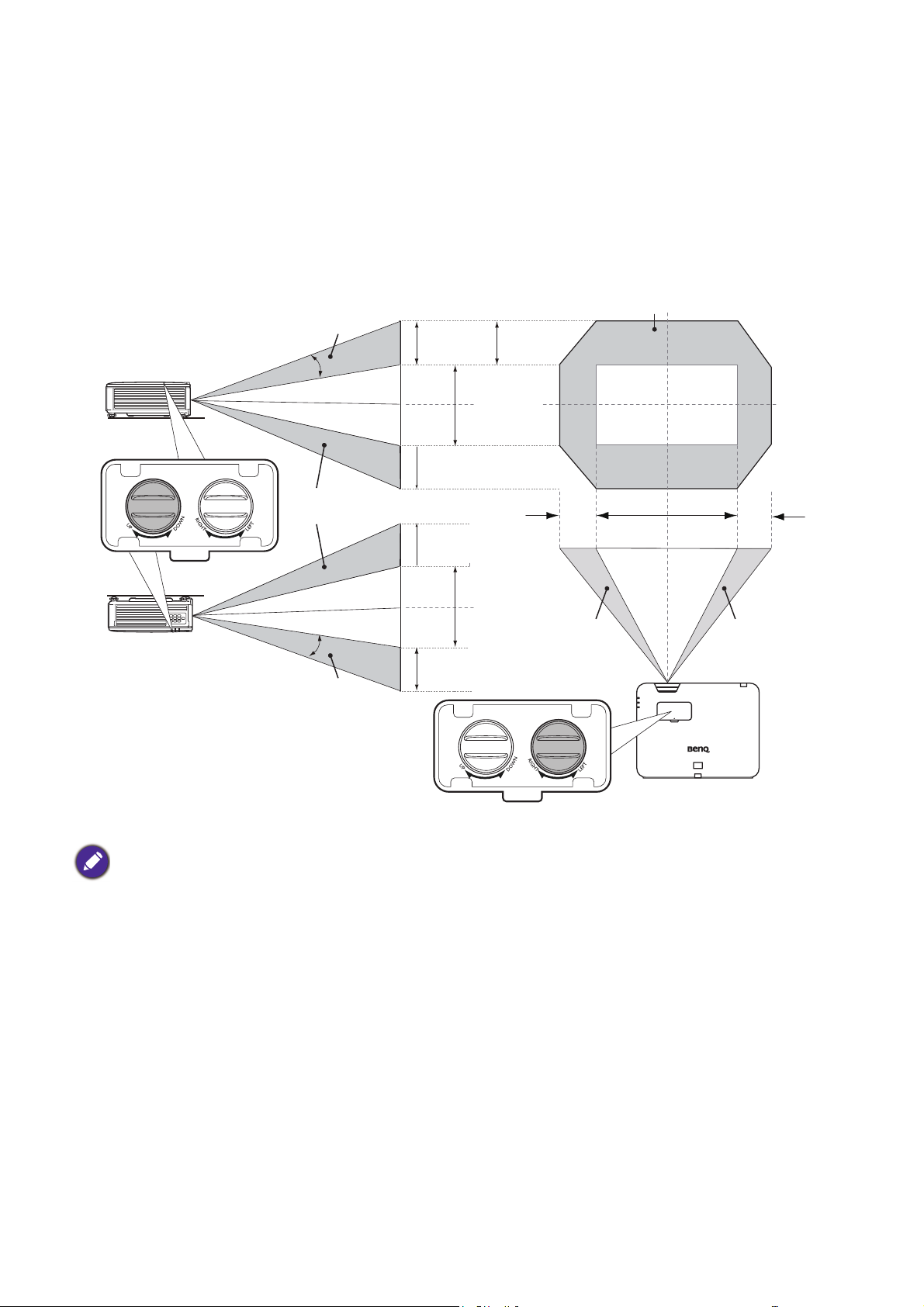
Προσαρμογή της θέσης προβολέα
Γραφείο προβολή
μπροστά
Στερέωση σε
οροφή-προβολή
μπροστά
Κάθετη μετατόπιση
Κάθετη μετατόπιση
Κάθετη
μετατόπιση
Ύψος
προβαλλόμενης
εικόνας
Μέγ. 0,5V
Μέγ. 0,5V
Μέγ. 0,5V
Μέγ. 0,5V
1V
1V
Πραγματική θέση προβολής
Μέγ.
0,23H
Μέγ.
0,23H
Ύψος
προβαλλόμενης
εικόνας
Πλάτος προβαλλόμενης εικόνας
1H
Μετατόπιση
αριστερά
Μετατόπιση
δεξιά
V: Ύψος προβαλλόμενης εικόνας
H: Πλάτος προβαλλόμενης εικόνας
Μετατόπιση του φακού προβολής
Ο έλεγχος μετατόπισης φακού παρέχει ευελιξία στην εγκατάσταση του βιντεοπροβολέα σας.
Επιτρέπει την τοποθέτηση του βιντεοπροβολέα εκτός του κέντρου της οθόνης.
Η μετατόπιση φακού εκφράζεται ως ποσοστό του ύψους ή του πλάτους της προβαλλόμενης
εικόνας. Μπορείτε να περιστρέψετε τα κουμπιά στο βιντεοπροβολέα για να μετατοπίσετε το
φακό προβολής εντός του επιτρεπόμενου εύρους σύμφωνα με τη θέση εικόνας που επιθυμείτε.
• Η ρύθμιση μετατόπισης του φακού δεν θα προκαλέσει υποβαθμισμένη ποιότητα εικόνας.
• Σταματήστε να περιστρέφετε το κουμπί όταν ακούσετε ήχο κλικ που υποδεικνύει ότι το κουμπί έχει
φθάσει στο όριό του. Αν συνεχίσετε να στρίβετε το κουμπί μπορεί να προκληθεί ζημιά.
17 Εγκατάσταση
Page 18

Ρύθμιση της προβαλλόμενης εικόνας
Πιέστε .
Πιέστε .
Πιέστε .
Πιέστε .
Ρύθμιση της γωνίας προβολής
Αν ο βιντεοπροβολέας δεν έχει τοποθετηθεί
σε επίπεδη επιφάνεια ή η οθόνη και ο
βιντεοπροβολέας δεν είναι κάθετα μεταξύ τους,
η προβαλλόμενη εικόνα γίνεται τραπεζοειδής.
Μπορείτε να βιδώσετε τα πόδια ρύθμισης για
μικρορρύθμιση της οριζόντιας γωνίας.
Για επαναφορά των ποδιών, περιστρέψτε τα σε
αντίθετη κατεύθυνση.
Μην κοιτάζετε μέσα στο φακό όταν είναι ενεργοποιημένη η πηγή φωτός. Το ισχυρό φως από την πηγή
φωτός μπορεί να προκαλέσει ζημιά στα μάτια σας.
Μικρορρύθμιση του μεγέθους και της καθαρότητας της εικόνας
1. Ρυθμίστε την προβαλλόμενη εικόνα
στο επιθυμητό μέγεθος με χρήση
2. Βελτιώστε την ευκρίνεια της εικόνας
περιστρέφοντας το δακτύλιο εστίασης.
του δακτυλίου ζουμ.
Διόρθωση της τραπεζοειδούς παραμόρφωσης
Αυτή η λειτουργία δεν είναι διαθέσιμη όταν δεν υπάρχει σήμα εισόδου. Αν θέλετε να χρησιμοποιείτε αυτή
τη λειτουργία όταν δεν υπάρχει σήμα εισόδου, ενεργοποιήστε πρώτα τη λειτουργία Πρότυπο δοκιμής.
Ο όρος τραπεζοειδής παραμόρφωση αναφέρεται στην κατάσταση όπου η προβαλλόμενη
εικόνα έχει σχήμα τραπεζίου λόγω προβολής υπό γωνία.
Αυτό θα πρέπει να το διορθώσετε χειροκίνητα ακολουθώντας τα παρακάτω βήματα.
1. Κάνετε ένα από τα εξής για να εμφανίσετε τη σελίδα
διόρθωσης της τραπεζοειδούς παραμόρφωσης.
• Πιέστε / στο βιντεοπροβολέα ή στο
τηλεχειριστήριο.
• Πιέστε QUICK INSTALL (Γρηγ. εγκατ.) στο
τηλεχειριστήριο. Πιέστε για να επισημάνετε
Τραπεζοειδής παραμόρφωση 2D και κατόπιν πιέστε
OK.
• Μεταβείτε στο Σύνθετος Μενού - Οθόνη > Τραπεζοειδής παραμόρφωση 2D
και πατήστε OK.
18 Εγκατάσταση
Page 19

2. Κατόπιν εμφανίζεται η σελίδα όπου διορθώνεται το Τραπεζοειδής παραμόρφωση 2D.
Μενού Γωνιακή προσαρμογή
Πιέστε για 2 δευτερόλεπτα για να πραγματοποιήσετε την επαναφορά.
Για να διορθώσετε την τραπεζοειδή παραμόρφωση στο επάνω μέρος της εικόνας, πιέστε
. Για να διορθώσετε την τραπεζοειδή παραμόρφωση στο κάτω μέρος της εικόνας, πιέστε
. Πατήστε για να διορθώσετε την τραπεζοειδή παραμόρφωση στη δεξιά πλευρά της
εικόνας. Πατήστε για να διορθώσετε την τραπεζοειδή παραμόρφωση στην αριστερή
πλευρά της εικόνας.
3. Όταν εμφανίζεται η σελίδα διόρθωσης Τραπεζοειδής παραμόρφωση 2D, μπορείτε
να πραγματοποιήσετε και τις εξής ρυθμίσεις:
• Πιέστε AUTO (Αυτ.) για να πραγματοποιήσετε επαναφορά στις τιμές διόρθωσης της
τραπεζοειδούς παραμόρφωσης.
• Πιέστε / για να απενεργοποιήσετε τη λειτουργία Αυτ. διόρ. κατ. παραμ.
Ρύθμιση γωνιακής προσαρμογής
Αυτή η λειτουργία δεν είναι διαθέσιμη όταν δεν υπάρχει σήμα εισόδου. Αν θέλετε να χρησιμοποιείτε αυτή
τη λειτουργία όταν δεν υπάρχει σήμα εισόδου, ενεργοποιήστε πρώτα τη λειτουργία Πρότυπο δοκιμής.
Μπορείτε να ρυθμίσετε χειροκίνητα τις τέσσερις γωνίες της εικόνας ρυθμίζοντας τις οριζόντιες
και κάθετες τιμές.
1. Κάνετε ένα από τα παρακάτω για να εμφανίσετε τη σελίδα διόρθωσης της γωνιακής
προσαρμογής.
• Πιέστε QUICK INSTALL (Γρηγ. εγκατ.) στο τηλεχειριστήριο. Πιέστε για να επισημάνετε
Γωνιακή προσαρμογή και κατόπιν πιέστε OK.
• Μεταβείτε στο Σύνθετος Μενού - Οθόνη > Γωνιακή προσαρμογή και πατήστε OK.
2. Πιέστε / / / για να επιλέξετε μια γωνία και κατόπιν πιέστε OK.
3. Πιέστε / για να ρυθμίσετε τις κάθετες τιμές.
4. Πιέστε / για να ρυθμίσετε τις οριζόντιες τιμές.
19 Εγκατάσταση
Page 20

Σύνδεση
773 4
9
2 1 1
1 8
8 8
5 6
8
Υπολογιστής φορητός ή γραφείου
Συσκευή A/V
Καλώδιο HDMI
Καλώδιο RS232
Καλώδιο RJ-45
Μεταγωγέας
πίνακα
HDBaseT
Καλώδιο
σύνθετου βίντεο
Καλώδιο
S-Video
Καλώδιο VGA
Καλώδιο ήχου
Ηλεκτροκίνητη
οθόνη κλπ.
1
23456
7
8
9
Οθόνη
Πριν τη σύνδεση, διαβάστε προσεκτικά τις οδηγίες χρήσης για σύνδεση της εξωτερικής
συσκευής. Όταν συνδέετε μια πηγή σήματος στο βιντεοπροβολέα, φροντίστε απαραίτητα:
1. Να απενεργοποιήσετε όλες τις συσκευές πριν κάνετε οποιεσδήποτε συνδέσεις.
2. Να χρησιμοποιήσετε τα σωστά καλώδια σήματος για κάθε πηγή.
3. Να βεβαιωθείτε ότι τα καλώδια έχουν συνδεθεί σταθερά.
20 Σύνδεση
Page 21

• Στη σύνδεση που παρουσιάζεται παραπάνω, ορισμένα καλώδια ίσως να μη συμπεριλαμβάνονται
με το βιντεοπροβολέα (βλ. Περιεχόμενα συσκευασίας στη σελίδα 6). Είναι διαθέσιμα στο εμπόριο
σε καταστήματα ηλεκτρονικών.
• Οι εικόνες γα τις συνδέσεις είναι μόνο ενδεικτικές.
• Πριν συνδέσετε ένα καλώδιο στο βιντεοπροβολέα ή σε συσκευή που συνδέεται στο βιντεοπροβολέα,
αγγίξτε τυχόν κοντινά μεταλλικά αντικείμενα για να απομακρύνετε τυχόν στατικό ηλεκτρισμό από το σώμα
σας.
• Μη χρησιμοποιείτε άσκοπα μακριά καλώδια για να συνδέσετε το βιντεοπροβολέα ή μια συσκευή
στο βιντεοπροβολέα. Αν χρησιμοποιείτε ένα μεγάλου μήκους καλώδιο που είναι τυλιγμένο,
αυτό θα συμπεριφέρεται συνοδηγού κεραία και θα είναι πιο ευάλωτο σε παρεμβολές.
• Όταν συνδέετε καλώδια, συνδέεται πρώτα τη γείωση - GND - και μετά εισάγετε τον ακροδέκτη σύνδεσης
της συνδεόμενης συσκευής.
• Πολλοί φορητοί υπολογιστές δεν ενεργοποιούν τις εξωτερικές τους θύρες Video όταν συνδέονται
σε βιντεοπροβολέα. Συνήθως η εξωτερική προβολή ενεργοποιείται/ απενεργοποιείται με ένα συνδυασμό
πλήκτρων όπως FN + πλήκτρο λειτουργίας. Πιέστε ταυτόχρονα το πλήκτρο FN και το επισημασμένο
πλήκτρο λειτουργιών. Για να βρείτε το συνδυασμό πλήκτρων στο δικό σας φορητό υπολογιστή, ανατρέξτε
στην τεκμηρίωσή του.
• Αν η επιλεγμένη εικόνα Video (βίντεο) δεν εμφανίζεται μετά την ενεργοποίηση του βιντεοπροβολέα
και έχει επιλεγεί η σωστή πηγή βίντεο, ελέγξτε ότι η συσκευή-πηγή του βίντεο είναι ενεργοποιημένη
και λειτουργεί σωστά. Επίσης ελέγξτε ότι τα καλώδια σήματος έχουν συνδεθεί σωστά.
Χρειάζεται μόνο να συνδέσετε το βιντεοπροβολέα σε συσκευή-πηγή Video με χρήση μιας από
τις μεθόδους σύνδεσης. Ωστόσο κάθε μέθοδος παρέχει διαφορετικό επίπεδο ποιότητας Video.
Σύνδεσμος Ποιότητα εικόνας
HDMI 1/HDMI 2/HDMI 3
Video Component
(μέσω εισόδου RGB)
S-VIDEO
VIDEO
ΕΙΣΟΔΟΣ PC
Βέλτιστη
Καλύτερη
Καλή
Κανονική
Κανονική
21 Σύνδεση
Page 22

Λειτουργία
Έναρξη λειτουργίας του βιντεοπροβολέα
1. Συνδέστε το καλώδιο ρεύματος. Ενεργοποιήστε
το διακόπτη της πρίζας (αν έχει εγκατασταθεί).
Ελέγξτε ότι η ενδεικτική λυχνία τροφοδοσίας του
βιντεοπροβολέα ανάβει σε πορτοκαλί χρώμα μετά
τη σύνδεση στο ρεύμα.
2. Για να θέσετε σε λειτουργία το βιντεοπροβολέα
πιέστε στη συσκευή ή στο τηλεχειριστήριο.
Η ενδεικτική λυχνία τροφοδοσίας αναβοσβήνει με
πράσινο χρώμα και παραμένει αναμμένη με
πράσινο χρώμα όσο είναι ενεργοποιημένος
ο βιντεοπροβολέας.
Η διαδικασία έναρξης λειτουργίας διαρκεί περίπου 30 δευτερόλεπτα. Αργότερα κατά την
έναρξη λειτουργίας, προβάλλεται ένα λογότυπο έναρξης.
(Αν χρειάζεται) Περιστρέψτε το δακτύλιο εστίασης για να προσαρμόσετε την ευκρίνεια της
εικόνας.
3. Αν ο βιντεοπροβολέας ενεργοποιείται για πρώτη
φορά, επιλέξτε την επιθυμητή γλώσσα OSD
ακολουθώντας τις οδηγίες στην οθόνη.
4. Αν σας ζητηθεί κωδικός πρόσβασης, πιέστε τα
πλήκτρα βέλους για να εισάγετε έναν 6-ψήφιο
κωδικό. Βλ. Χρήση της λειτουργίας κωδικού
πρόσβασης στη σελίδα 24.
5. Ενεργοποιήστε όλες τις συνδεδεμένες συσκευές.
6. Ο βιντεοπροβολέας θα αναζητήσει σήματα εισόδου.
Εμφανίζεται το τρέχον σήμα εισόδου όπου γίνεται αναζήτηση. Αν ο βιντεοπροβολέας δεν
ανιχνεύσει έγκυρο σήμα, θα συνεχίσει να εμφανίζεται το μήνυμα "Κανένα σήμα" έως ότου
εντοπιστεί σήμα εισόδου.
Μπορείτε επίσης να πιέσετε SOURCE (Πηγή) για να επιλέξετε το σήμα εισόδου που
επιθυμείτε. Βλ. Αλλαγή σήματος εισόδου στη σελίδα 26.
• Παρακαλούμε να χρησιμοποιείτε αυθεντικά αξεσουάρ (π.χ. καλώδιο ρεύματος) για να αποφύγετε
ενδεχόμενους κινδύνους όπως ηλεκτροπληξία και πυρκαγιά.
• Τα στιγμιότυπα οθόνης του Βοηθού εγκατάστασης είναι μόνο ενδεικτικά και μπορεί να διαφέρουν από το
σχεδιασμό στην πράξη.
• Αν η συχνότητα/ανάλυση του σήματος εισόδου υπερβαίνει την περιοχή λειτουργίας του βιντεοπροβολέα,
θα δείτε να εμφανίζεται το μήνυμα "Εκτός εμβέλειας" στην οθόνη φόντου. Αλλάξτε σήμα εισόδου σε
κάποιο συμβατό με την ανάλυση του βιντεοπροβολέα ή ρυθμίστε το σήμα εισόδου σε χαμηλότερη
ρύθμιση. Βλ. Πίνακας χρονισμού στη σελίδα 50.
• Αν δεν ανιχνευτεί Κανένα σήμα για 3 λεπτά, ο βιντεοπροβολέας εισέρχεται αυτόματα σε λειτουργία
προφύλαξης.
22 Λειτουργία
Page 23

Χρήση των μενού
Μενού Βασικός
Φωτεινότητα
Αναλογίες εικόνας
2
1
2
6
Λειτ. πηγής φωτός
Λειτουργία εικόνας
Ένταση ήχου
Πληροφορίες
Τύπ ος μεν ού
Αυτ.
Παρουσίαση
Κανονική
Εισαγωγή
Έξοδος
5
3
4
Ασύρματο LAN
1
4
2
5
3
6
Ο βιντεοπροβολέας διαθέτει μενού ενδείξεων επί της οθόνης (OSD) για τη διενέργεια διάφορων
προσαρμογών και ρυθμίσεων παραμέτρων.
Οι ενδείξεις επί της οθόνης που φαίνονται πιο κάτω είναι μόνο ενδεικτικές και μπορεί να διαφέρουν από
το σχεδιασμό στην πράξη.
Ο βιντεοπροβολέας διαθέτει 2 τύπους μενού ενδείξεων επί της οθόνης (OSD) για τη διενέργεια
διάφορων προσαρμογών και ρυθμίσεων παραμέτρων.
• Βασικός Μενού OSD: παρέχει τις κύριες λειτουργίες μενού. (Βλ. Μενού Βασικός στη σελίδα
28)
• Σύνθετος Μενού OSD: παρέχει τις πλήρεις λειτουργίες μενού. (Βλ. Μενού Σύνθετος στη
σελίδα 30)
Για πρόσβαση στο μενού OSD, πιέστε MENU (Μενού) στο βιντεοπροβολέα ή στο
τηλεχειριστήριο.
• Χρησιμοποιήστε τα πλήκτρα βέλους ( / / / ) του βιντεοπροβολέα ή του τηλεχειριστηρίου
για να μετακινηθείτε μεταξύ των στοιχείων μενού.
• Για να επιβεβαιώσετε το επιλεγμένο στοιχείο μενού, πιέστε OK στο βιντεοπροβολέα ή στο
τηλεχειριστήριο.
Την πρώτη φορά που χρησιμοποιείτε το βιντεοπροβολέα (μετά το τέλος της αρχικής
εγκατάστασης), εμφανίζεται το Βασ. μενού OSD.
Οι ενδείξεις επί της οθόνης που φαίνονται πιο κάτω είναι μόνο ενδεικτικές και μπορεί να διαφέρουν από
το σχεδιασμό στην πράξη.
Πιο κάτω θα βρείτε την επισκόπηση του μενού OSD Βασικός.
Πιέστε OK για
Τύπος μενού
να εισέλθετε
στο μενού.
Κύριο μενού Κατάσταση
Πιέστε MENU
Τρέχον σήμα
εισόδου
(Μενού) για
μετάβαση στην
προηγούμενη
σελίδα ή για έξοδο.
Αν σκοπεύετε να μεταβείτε από το Βασικός μενού OSD στο Σύνθετος μενού OSD,
ακολουθήστε τις παρακάτω οδηγίες:
1. Μεταβείτε στο Βασικός Μενού > Τύπος μενού.
2. Πιέστε OK και πιέστε / για να επιλέξετε Σύνθετος. Την επόμενη φορά που θα
ενεργοποιήσετε το βιντεοπροβολέα, μπορείτε να αποκτήσετε πρόσβαση στο Σύνθετος
μενού OSD πιέζοντας MENU (Μενού).
23 Λειτουργία
Page 24

Πιο κάτω θα βρείτε την επισκόπηση του Σύνθετος μενού OSD.
Εικόνα
Λειτουργία εικόνας
Φωτεινότητα
Αντίθεση
Χρώμα
Χρωματικός τόνος
Ευκρίνεια
Απενεργ.
Λειτουργία αναφοράς
1
7
6
Brilliant Color
Σύνθετες ρυθμίσεις χρώματος
Οθόνη
Ρυθμίσεις
Πληροφορίες
Εισαγωγή Έξοδος
Επιστροφή
Παρουσίαση
Παρουσίαση
Επαναφορά εικόνας
Σύστημα
2
3
4
5
Κενό
Απενεργ.
152
6
3
7
4
Κύριο
μενού &
εικονίδιο
κύριου
μενού
Πιέστε BACK
(Πίσω) για
μετάβαση στην
προηγούμενη
σελίδα.
Πιέστε MENU
(Μενού) για
Υπομενού
μετάβαση στην
προηγούμενη
σελίδα ή για
έξοδο.
Τρέχον
σήμα
Κατάσταση
εισόδου
Πιέστε OK
για να
εισέλθετε
στο μενού.
Παρομοίως, αν επιθυμείτε να μεταβείτε από το Σύνθετος μενού OSD στο Βασικός μενού
OSD, ακολουθήστε τις παρακάτω οδηγίες:
1. Μεταβείτε στο Σύνθετος Μενού - Σύστημα > Ρυθμίσεις μενού και πατήστε OK.
2. Επιλέξτε Τύπος μενού και OK.
• Πιέστε / για να επιλέξετε Βασικός. Την επόμενη φορά που θα ενεργοποιήσετε το
βιντεοπροβολέα, μπορείτε να αποκτήσετε πρόσβαση στο Βασικός μενού OSD πιέζοντας
MENU (Μενού).
Προστασία του βιντεοπροβολέα
Χρήση κλειδαριάς συρματόσχοινου ασφαλείας
Ο βιντεοπροβολέας πρέπει να εγκατασταθεί σε ασφαλές μέρος για την αποτροπή κλοπής.
Αλλιώς, προμηθευτείτε μια κλειδαριά, όπως τύπου Kensington, για την προστασία του
βιντεοπροβολέα. Μπορείτε να βρείτε υποδοχή κλειδαριάς τύπου Kensington στην πίσω πλευρά
του βιντεοπροβολέα. Βλ στοιχείο 11 στη σελίδα 7.
Μια κλειδαριά συρματόσχοινου ασφαλείας τύπου Kensington αποτελείται συνήθως από ένα
συνδυασμό κλειδιού(-ών) και κλειδαριάς. Για να βρείτε τον τρόπο χρήσης της ανατρέξτε στην
τεκμηρίωση της κλειδαριάς.
Χρήση της λειτουργίας κωδικού πρόσβασης
Ορισμός ενός κωδικού πρόσβασης
1. Μεταβείτε στο Σύνθετος Μενού - Ρυθμίσεις > Ρυθμίσεις ασφαλείας. Πιέστε OK.
Εμφανίζεται η σελίδα Ρυθμίσεις ασφαλείας.
2. Επισημάνετε Αλλαγή κωδικού πρόσβασης και πιέστε OK.
24 Λειτουργία
Page 25

3. Τα τέσσερα πλήκτρα βέλους ( , , , )
Εισ. νέου κωδ. πρόσβασης
Επιστροφή
Σφάλμα κωδ.
Δοκιμάστε ξανά.
Σημειώστε τον κωδικό ανάκλησης, και απευθυνθείτε στο Κέντρο Εξυπηρέτησης Πελατών
της BenQ.
Κωδ. Ανάκλησης:
Ανακ. κωδ.πρόσ.
Επιστροφή
αντιπροσωπεύουν 4 ψηφία αντίστοιχα (1, 2, 3, 4).
Ανάλογα με τον κωδικό πρόσβασης που επιθυμείτε
να ορίσετε, πιέστε το πλήκτρα βέλους για να
εισάγετε έξι ψηφία για τον κωδικό πρόσβασης.
4. Επιβεβαιώστε το νέο κωδικό πρόσβασης εισάγοντας
πάλι τον καινούργιο κωδικό πρόσβασης.
Αφού οριστεί ο κωδικός πρόσβασης, το μενού OSD
επιστρέφει στη σελίδα Ρυθμίσεις ασφαλείας.
5. Για να ενεργοποιήσετε τη λειτουργία Κλείδ. ενεργ. τροφοδοσίας, πιέστε / για να
επισημάνετε Κλείδ. ενεργ. τροφοδοσίας και κατόπιν πιέστε / για να επιλέξετε Ενεργ..
Εισάγετε πάλι τον κωδικό πρόσβασης.
• Τα ψηφία που εισάγονται θα εμφανίζονται στην οθόνη ως αστερίσκοι. Σημειώστε κάπου τον επιλεγμένο
σας κωδικό πρόσβασης και φυλάξτε τον σε ασφαλές μέρος, εκ των προτέρων ή αμέσως αφού τον
καταχωρίσετε, ώστε να υπάρχει σε περίπτωση που κάποτε τον ξεχάσετε.
• Αφού έχει οριστεί κωδικός πρόσβασης και έχει ενεργοποιηθεί το Κλείδ. ενεργ. τροφοδοσίας,
ο βιντεοπροβολέας δεν μπορεί να χρησιμοποιηθεί αν δεν εισαχθεί ο σωστός κωδικός πρόσβασης κάθε
φορά που τίθεται σε λειτουργία ο βιντεοπροβολέας.
Αν ξεχάσετε τον κωδικό πρόσβασης
Αν εισάγετε λάθος κωδικό πρόσβασης, τότε εμφανίζεται
το μήνυμα σφάλματος κωδικού πρόσβασης όπως
φαίνεται στα δεξιά και ακολουθεί το μήνυμα Εισ.
τρέχοντος κωδ. πρόσβασης. Αν δεν μπορείτε με
κανένα τρόπο να θυμηθείτε τον κωδικό πρόσβασης,
μπορείτε να χρησιμοποιήσετε τη διαδικασία ανάκλησης
του κωδικού πρόσβασης. Βλ. Είσοδος στη διαδικασία
ανάκλησης κωδικού πρόσβασης στη σελίδα 25.
Αν εισάγετε λανθασμένο κωδικό πρόσβασης 5 συνεχόμενες φορές, ο βιντεοπροβολέας
θα απενεργοποιηθεί σύντομα αυτόματα.
Είσοδος στη διαδικασία ανάκλησης κωδικού πρόσβασης
1. Πιέστε και κρατήστε πατημένο το AUTO (Αυτ.) για 3
δευτερόλεπτα. Ο βιντεοπροβολέας θα εμφανίσει
στην οθόνη ένα κωδικοποιημένο αριθμό.
2. Σημειώστε τον αριθμό και απενεργοποιήστε το
βιντεοπροβολέα.
3. Ζητήστε βοήθεια από το τοπικό κέντρο
εξυπηρέτησης πελατών της BenQ για την
αποκωδικοποίηση του αριθμού. Θα χρειαστεί να
παρέχετε απόδειξη αγοράς για να επιβεβαιωθεί ότι είστε εξουσιοδοτημένος χρήστης του
βιντεοπροβολέα.
25 Λειτουργία
Page 26

Αλλαγή του κωδ. πρόσβασης
1. Μεταβείτε στο Σύνθετος Μενού - Ρυθμίσεις > Ρυθμίσεις ασφαλείας > Αλλαγή κωδικού
πρόσβασης.
2. Πιέστε OK. Εμφανίζεται το μήνυμα "Εισ. τρέχοντος κωδ. πρόσβασης".
3. Εισάγετε τον παλιό κωδ. πρόσβασης.
• Αν ο κωδικός πρόσβασης είναι σωστός, εμφανίζεται άλλο μήνυμα "Εισ. νέου κωδ.
πρόσβασης".
• Αν ο κωδ. πρόσβασης είναι λανθασμένος, εμφανίζεται το μήνυμα Σφάλμα κωδικού
πρόσβασης και κατόπιν το μήνυμα "Εισ. τρέχοντος κωδ. πρόσβασης" για να
δοκιμάσετε πάλι. Μπορείτε να πιέσετε BACK (Πίσω) για να ακυρώσετε την αλλαγή
ή να δοκιμάσετε άλλο κωδικό πρόσβασης.
4. Εισάγετε νέο κωδικό πρόσβασης.
5. Επιβεβαιώστε το νέο κωδικό πρόσβασης εισάγοντας πάλι τον καινούργιο κωδικό
πρόσβασης.
Απενεργοποίηση της λειτουργίας κωδικού πρόσβασης
Για να απενεργοποιήσετε την προστασία με κωδικό πρόσβασης, μεταβείτε στο Σύνθετος
Μενού - Ρυθμίσεις > Ρυθμίσεις ασφαλείας > Κλείδ. ενεργ. τροφοδοσίας και πιέστε / για
να επιλέξετε Απενεργ.. Εμφανίζεται το μήνυμα "Εισ. τρέχοντος κωδ. πρόσβασης". Εισάγετε
τον τρέχοντα κωδικό πρόσβασης.
• Αν είναι σωστός ο κωδικός πρόσβασης, το μενού OSD επιστρέφει στη σελίδα Ρυθμίσεις
ασφαλείας. Δεν θα χρειαστεί να εισαγάγετε τον κωδικό πρόσβασης την επόμενη φορά
που θα ενεργοποιήσετε το βιντεοπροβολέα.
• Αν ο κωδ. πρόσβασης είναι λανθασμένος, εμφανίζεται το μήνυμα Σφάλμα κωδικού
πρόσβασης και κατόπιν το μήνυμα "Εισ. τρέχοντος κωδ. πρόσβασης" για να
δοκιμάσετε πάλι. Μπορείτε να πιέσετε BACK (Πίσω) για να ακυρώσετε την αλλαγή
ή να δοκιμάσετε άλλο κωδικό πρόσβασης.
Ακόμα και αν η λειτουργία κωδικού πρόσβασης είναι απενεργοποιημένη, χρειάζεται να φυλάξετε τον παλιό
κωδικό πρόσβασης για να τον έχετε πρόχειρο όταν χρειαστεί να επανενεργοποιήσετε τη λειτουργία κωδικού
πρόσβασης εισάγοντας τον παλιό κωδικό πρόσβασης.
Αλλαγή σήματος εισόδου
Ο βιντεοπροβολέας μπορεί να συνδεθεί ταυτόχρονα
σε πολλές συσκευές. Ωστόσο, μπορεί να εμφανίζει
μόνο μία πλήρη οθόνη τη φορά. Κατά την έναρξη
λειτουργίας, ο βιντεοπροβολέας αναζητά αυτόματα
τα διαθέσιμα σήματα.
Βεβαιωθείτε ότι το μενού Σύνθετος Μενού -
Ρυθμίσεις > Αυτ. αναζήτηση πηγής είναι Ενεργ.
αν θέλετε ο βιντεοπροβολέας να πραγματοποιήσει
αυτόματη αναζήτηση για τα σήματα.
26 Λειτουργία
Page 27

Γα να επιλέξετε την πηγή:
1. Πιέστε SOURCE (Πηγή). Εμφανίζεται μια γραμμή επιλογής πηγής.
2. Πιέστε / έως ότου επιλεγεί το σήμα που επιθυμείτε και κατόπιν πιέστε OK.
Αφού ανιχνευτεί η πηγή, οι πληροφορίες για την τρέχουσα πηγή θα εμφανιστούν στη γωνία
της οθόνης για λίγα δευτερόλεπτα. Αν υπάρχουν πολλές συσκευές συνδεδεμένες στο
βιντεοπροβολέα, επαναλάβετε τα βήματα 1-2 για να αναζητήσετε ένα άλλο σήμα.
• Το επίπεδο φωτεινότητας της προβαλλόμενης εικόνας θα αλλάζει αντίστοιχα όταν αλλάζετε μεταξύ
διάφορων σημάτων εισόδου.
• Για τα καλύτερα αποτελέσματα προβαλλόμενης εικόνας, θα πρέπει να επιλέξετε και να χρησιμοποιήσετε
ένα σήμα εισόδου το οποίο εξάγεται στην εγγενή ανάλυση του βιντεοπροβολέα. Όλες οι άλλες τιμές
αναλύσεων θα προσαρμόζονται από το βιντεοπροβολέα ανάλογα με τη ρύθμιση "Αναλογίες εικόνας",
πράγμα που μπορεί να προκαλέσει παραμόρφωση της εικόνας ή απώλεια ευκρίνειας της εικόνας.
Βλ. Αναλογίες εικόνας στη σελίδα 28.
Τερματισμός λειτουργίας του βιντεοπροβολέα
1. Πιέστε και θα εμφανιστεί ένα μήνυμα
επιβεβαίωσης που θα ζητήσει την απόκρισή σας.
Αν δεν αποκριθείτε μέσα σε λίγα δευτερόλεπτα,
το μήνυμα θα πάψει να εμφανίζεται.
2. Πιέστε δεύτερη φορά. Η ένδειξη Ενδεικτική
λυχνία POWER (Ισχύς) αναβοσβήνει σε πορτοκαλί
χρώμα και η πηγή φωτός προβολής σβήνει.
3. Αφού ολοκληρωθεί η διαδικασία ψύξης, η ένδειξη
Ενδεικτική λυχνία POWER (Ισχύς) γίνεται σταθερά
πορτοκαλί και οι ανεμιστήρες σταματούν.
Αποσυνδέστε το καλώδιο ρεύματος από την πρίζα.
• Για προστασία της πηγής φωτός, ο βιντεοπροβολέας δεν θα αποκρίνεται σε καμία εντολή κατά
τη διαδικασία ψύξης.
• Πιέστε πάλι αν θέλετε να θέσετε πάλι σε λειτουργία το βιντεοπροβολέα αφού η ένδειξη Ενδεικτική
λυχνία POWER (Ισχύς) γίνει σταθερά πορτοκαλί.
27 Λειτουργία
Page 28

Λειτουργία των μενού
Εικόνα 15:9
Εικόνα 4:3
Εικόνα 16:9
Εικόνα 4:3
Εικόνα 16:9
Εικόνα 16:10
Σημειώστε ότι τα μενού ενδείξεων επί της οθόνης (OSD) διαφέρουν ανάλογα με τον τύπο
σήματος που έχει επιλεγεί και το μοντέλο βιντεοπροβολέα που χρησιμοποιείτε.
Τα στοιχεία του μενού είναι διαθέσιμα όταν ο βιντεοπροβολέας ανιχνεύει τουλάχιστον ένα
έγκυρο σήμα. Αν δεν έχει συνδεθεί καμία συσκευή στο βιντεοπροβολέα ή δεν ανιχνεύεται
κανένα σήμα, η πρόσβαση είναι εφικτή μόνο σε περιορισμένα στοιχεία μενού.
Μενού Βασικός
Όσο υψηλότερη είναι η τιμή, τόσο φωτεινότερη είναι η εικόνα. Προσαρμόστε
Φωτεινότητα
αυτό το στοιχείο ελέγχου ώστε οι μαύρες περιοχές της εικόνας μόλις
να εμφανίζονται μαύρες και να είναι ορατές οι λεπτομέρειες στις σκοτεινές
περιοχές.
Υπάρχουν αρκετές επιλογές για ρύθμιση των αναλογιών εικόνας σύμφωνα
με την πηγή σήματος εισόδου.
• Αυτ.: Προσαρμόζει τις διαστάσεις μιας εικόνας
αναλογικά ώστε να ταιριάζει στην εγγενή ανάλυση
του βιντεοπροβολέα στην οριζόντια ή την κάθετη
διάστασή του.
Αναλογίες
εικόνας
• Πραγματική: Προβάλλει την εικόνα στην αρχική
της ανάλυση και προσαρμόζει το μέγεθός της
ώστε να γεμίζει την επιφάνεια προβολής.
Για σήματα εισόδου με χαμηλότερες αναλύσεις,
η προβαλλόμενη εικόνα θα εμφανίζεται στο αρχικό
της μέγεθος.
• 4:3: Προσαρμόζει τις διαστάσεις μιας εικόνας
ώστε να εμφανίζεται στο κέντρο της οθόνης με
αναλογίες εικόνας 4:3.
• 16:9: Προσαρμόζει τις διαστάσεις μιας εικόνας
ώστε να εμφανίζεται στο κέντρο της οθόνης με
αναλογίες εικόνας 16:9.
• 16:10: Προσαρμόζει τις διαστάσεις μιας εικόνας
ώστε να εμφανίζεται στο κέντρο της οθόνης με
αναλογίες εικόνας 16:10.
28 Λειτουργία των μενού
Page 29

Λειτουργία
εικόνας
Ο βιντεοπροβολέας έχει προεγκατεστημένους αρκετούς προκαθορισμένες
λειτουργίες εικόνας ώστε να μπορείτε να επιλέξετε αυτή που ταιριάζει στο
περιβάλλον όπου χρησιμοποιείται και στη λειτουργία εικόνας του σήματος
εισόδου.
• Φωτεινή: Μεγιστοποιεί τη φωτεινότητα της προβαλλόμενης εικόνας.
Αυτή η λειτουργία είναι κατάλληλη για περιβάλλον όπου απαιτείται
πρόσθετη φωτεινότητα, όπως όταν ο βιντεοπροβολέας χρησιμοποιείται
σε καλά φωτισμένους χώρους.
• Παρουσίαση: Είναι σχεδιασμένη για παρουσιάσεις. Στη λειτουργία
αυτή δίνεται έμφαση στη φωτεινότητα ώστε η προβολή να ταιριάζει
με τα χρώματα PC και φορητού υπολογιστή.
• sRGB: Μεγιστοποιεί την καθαρότητα των χρωμάτων RGB ώστε να παρέχει
ζωντανές εικόνες ανεξάρτητα της ρύθμισης φωτεινότητας. Είναι πιο
κατάλληλη για προβολή φωτογραφιών που έχουν ληφθεί από συμβατή
με sRGB και κατάλληλα βαθμονομημένη κάμερα και για την προβολή
γραφικών από PC και εφαρμογές σχεδιασμού όπως AutoCAD.
• Ζωηρό: Είναι κατάλληλη για αναπαραγωγή ταινιών σε χώρους όπου
υπάρχει κάποιος μικρός φωτισμός από το περιβάλλον, π.χ. στο σαλόνι σας.
• DICOM SIM: Ακολουθεί το πρότυπο DICOM για τη λήψη της παραμέτρου
επιπέδου γκρίζου.
• Χρήστης 1/Χρήστης 2: Ανακαλεί τις ρυθμίσεις που έχουν προσαρμοστεί
σύμφωνα με τις επιθυμίες σας βάσει των διαθέσιμων λειτουργιών εικόνας.
Βλ. Λειτουργία αναφοράς στη σελίδα 30.
Ένταση ήχου Ρυθμίζει το επίπεδο έντασης του ήχου.
Λειτ. πηγής
Βλ. Ρύθμιση της λειτουργίας Λειτ. πηγής φωτός στη σελίδα 44.
φωτός
• Εγγενής ανάλυση: Δείχνει την εγγενή ανάλυση του βιντεοπροβολέα.
• Ανιχνευμένη ανάλυση: Δείχνει την εγγενή ανάλυση του σήματος εισόδου.
• Πηγή: Δείχνει την τρέχουσα πηγή σήματος.
• Λειτουργία εικόνας: Δείχνει την επιλεγμένη λειτουργία στο μενού Εικόνα.
• Λειτ. πηγής φωτός: Δείχνει την επιλεγμένη λειτουργία στο μενού
Ρυθμίσεις πηγής φωτός.
Πληροφορίες
• Μορφή 3D: Δείχνει την τρέχουσα λειτουργία 3D.
• Χρωματικό σύστημα: Δείχνει τη μορφή του συστήματος εισόδου.
• Χρόνος χρήσ. πηγής φωτός: Εμφανίζει τον αριθμό ωρών χρήσης της
λυχνίας προβολής.
• ID προβολέα: Δείχνει το ID προβολέα για το συγκεκριμένο
βιντεοπροβολέα.
Τύπος μενού
• Έκδοση υλισμικού: Δείχνει την έκδοση υλισμικού του βιντεοπροβολέα.
Προκαλεί μετάβαση στο Σύνθετος μενού OSD. Βλ. Χρήση των μενού στη
σελίδα 23.
29 Λειτουργία των μενού
Page 30

Μενού Σύνθετος
Εικόνα
Ο βιντεοπροβολέας έχει προεγκατεστημένους αρκετούς προκαθορισμένες
λειτουργίες εικόνας ώστε να μπορείτε να επιλέξετε αυτή που ταιριάζει στο
περιβάλλον όπου χρησιμοποιείται και στη λειτουργία εικόνας του σήματος
εισόδου.
• Φωτεινή: Μεγιστοποιεί τη φωτεινότητα της προβαλλόμενης εικόνας.
Αυτή η λειτουργία είναι κατάλληλη για περιβάλλον όπου απαιτείται
πρόσθετη φωτεινότητα, όπως όταν ο βιντεοπροβολέας χρησιμοποιείται
σε καλά φωτισμένους χώρους.
• Παρουσίαση: Είναι σχεδιασμένη για παρουσιάσεις. Στη λειτουργία αυτή
δίνεται έμφαση στη φωτεινότητα ώστε η προβολή να ταιριάζει με
τα χρώματα PC και φορητού υπολογιστή.
Λειτουργία
εικόνας
• sRGB: Μεγιστοποιεί την καθαρότητα των χρωμάτων RGB ώστε να παρέχει
ζωντανές εικόνες ανεξάρτητα της ρύθμισης φωτεινότητας. Είναι πιο
κατάλληλη για προβολή φωτογραφιών που έχουν ληφθεί από συμβατή με
sRGB και κατάλληλα βαθμονομημένη κάμερα και για την προβολή
γραφικών από PC και εφαρμογές σχεδιασμού όπως AutoCAD.
Λειτουργία
αναφοράς
• Ζωηρό: Είναι κατάλληλη για αναπαραγωγή ταινιών σε χώρους όπου
υπάρχει κάποιος μικρός φωτισμός από το περιβάλλον, π.χ. στο σαλόνι σας.
• DICOM SIM: Ακολουθεί το πρότυπο DICOM για τη λήψη της παραμέτρου
επιπέδου γκρίζου.
• Χρήστης 1/Χρήστης 2: Ανακαλεί τις ρυθμίσεις που έχουν προσαρμοστεί
σύμφωνα με τις επιθυμίες σας βάσει των διαθέσιμων λειτουργιών εικόνας.
Βλ. Λειτουργία αναφοράς στη σελίδα 30.
Υπάρχουν 2 λειτουργίες που ορίζει ο χρήστης, αν οι τρέχουσες διαθέσιμες
λειτουργίες εικόνας δεν είναι κατάλληλες για τις ανάγκες σας. Μπορείτε
να χρησιμοποιήσετε μία από τις λειτουργίες εικόνας (εκτός από Χρήστης
1/Χρήστης 2) ως σημείο εκκίνησης και να προσαρμόσετε τις ρυθμίσεις.
1. Μεταβείτε στο Εικόνα > Λειτουργία εικόνας.
2. Πιέστε / για να επιλέξετε Χρήστης 1 ή Χρήστης 2.
3. Πιέστε για να επισημάνετε Λειτουργία αναφοράς, και πιέστε /
για να επιλέξετε μια λειτουργία εικόνας που είναι πιο κοντά στις ανάγκες
σας.
4. Πιέστε για να επιλέξετε ένα στοιχείο μενού που θα τροποποιηθεί και
ρυθμίστε την τιμή. Οι ρυθμίσεις καθορίζουν την επιλεγμένη λειτουργία
χρήστη.
Όσο υψηλότερη είναι η τιμή, τόσο φωτεινότερη είναι η εικόνα. Προσαρμόστε
Φωτεινότητα
30 Λειτουργία των μενού
αυτό τ
εμφανίζονται μαύρες και να είναι ορατές οι λεπτομέρειες στις σκοτεινές
περιοχές.
ο στοιχείο ελέγχου ώστε οι μαύρες περιοχές της εικόνας μόλις να
Page 31

Αντίθεση
Χρώμα
Όσο υψηλότερη είναι η τιμή, τόσο μεγαλύτερη είναι η αντίθεση.
Χρησιμοποιήστε το στοιχείο ελέγχου για να ρυθμίσετε το επίπεδο λευκού
αιχμής αφού έχετε προηγουμένως προσαρμόσει τη ρύθμιση φωτεινότητας
σύμφωνα με την επιλεγμένη είσοδο και το περιβάλλον προβολής.
Η χαμηλότερη ρύθμιση παράγει λιγότερο κορεσμένα χρώματα. Αν η ρύθμιση
είναι πολύ υψηλή, τα χρώματα στην εικόνα θα είναι υπερβολικά έντονα,
πράγμα που κάνει την εικόνα μη ρεαλιστική.
Χρωματικός
τόνος
Όσο υψηλότερη είναι η τιμή, τόσο πιο πρασινωπή γίνεται η εικόνα.
Όσο χαμηλότερη είναι η τιμή, τόσο πιο κοκκινωπή γίνεται η εικόνα.
Ευκρίνεια Όσο υψηλότερη είναι η τιμή, τόσο πιο οξεία γίνεται η εικόνα.
Αυτή η δυνατότητα χρησιμοποιεί έναν καινούργιο αλγόριθμο επεξεργασίας
χρωμάτων και βελτιώσεις επιπέδου συστήματος για να επιτρέπει υψηλότερη
φωτεινότητα, ενώ παρέχει πιο ρεαλιστικά, πιο ζωηρά χρώματα στην εικόνα.
Επιτρέπει περισσότερο από 50% αύξηση φωτεινότητας σε εικόνες μεσαίων
Brilliant Color
τόνων, που είναι συνηθισμένες σε Video και σε φυσικές σκηνές, ώστε
ο βιντεοπροβολέας να αναπαράγει εικόνες με πιο ρεαλιστικά και πιο πιστά
χρώματα. Αν προτιμάτε εικόνες με αυτή την ποιότητα, επιλέξτε Ενεργ..
Όταν επιλεγεί Απενεργ., η λειτουργία Θερμοκρασία χρώματος δεν είναι
διαθέσιμη.
31 Λειτουργία των μενού
Page 32

Θερμοκρασία χρώματος
ΚÓK
ΜΠΛΕ
ΠΡΆΣΙ
Κίτρινο
Κυανό
Πορφυρό
Υπάρχουν αρκετές προεπιλεγμένες ρυθμίσεις χρωματικής θερμοκρασίας.
Οι διαθέσιμες επιλογές για τις ρυθμίσεις μπορεί να διαφέρουν σύμφωνα με
τον επιλεγμένο τύπο σήματος.
• Κανονική: Διατηρεί τις κανονικές αποχρώσεις του λευκού.
• Ψυχρή: Κάνει τις εικόνες να εμφανίζονται με μπλε-λευκή απόχρωση.
• Θερμή: Κάνει τις εικόνες να εμφανίζονται με κοκκινωπή-λευκή
απόχρωση.
Ρύθμιση θερμοκρασίας χρώματος
Μπορείτε επίσης να ορίσετε μια προτιμώμενη θερμοκρασία χρώματος
προσαρμόζοντας τις παρακάτω επιλογές.
• Απολαβή R/Απολαβή G/Απολαβή B: Ρυθμίζει τα επίπεδα αντίθεσης
κόκκινου (R), πράσινου (G) και μπλε (B) χρώματος.
• Μετατόπιση R/Μετατόπιση G/Μετατόπιση B: Ρυθμίζει τα επίπεδα
φωτεινότητας κόκκινου (R), πράσινου (G) και μπλε (B) χρώματος.
Διαχείριση χρώματος
Αυτή η λειτουργία παρέχει έξι σετ χρωμάτων (RGBCMY) προς ρύθμιση.
Όταν επιλέγετε κάθε χρώμα, μπορείτε να ρυθμίσετε ανεξάρτητα την περιοχή
του και το κορεσμό του ανάλογα με την προτίμησή σας.
Σύνθετες
ρυθμίσεις
χρώματος
• Κύριο χρώμα: Επιλέξτε ένα χρώμα από: R (Κόκκινο), G (Πράσινο),
B (Μπλε), C (Κυανό), M (Πορφυρό) ή Y (Κίτρινο).
• Απόχρωση: Η αύξηση του εύρους θα
περιλαμβάνει χρώματα με περισσότερες
συνεισφορές από τα δύο γειτονικά του
χρώματα. Ανατρέξτε στην εικόνα σχετικά με
το πώς τα χρώματα σχετίζονται μεταξύ τους.
Για παράδειγμα, αν επιλέξετε Κόκκινο και
θέσετε την περιοχή του στο 0, στην
προβαλλόμενη εικόνα θα επιλεγεί μόνο
καθαρό κόκκινο. Αυξάνοντας την περιοχή
του, θα περιληφθεί κόκκινο κοντά στο κίτρινο
και κόκκινο κοντά στο πορφυρό.
• Κορεσμός: Ρυθμίζει τις τιμές σύμφωνα με την προτίμησή σας.
Κάθε ρύθμιση που γίνεται θα έχει άμεσο αντίκτυπο στην εικόνα.
Για παράδειγμα, αν επιλέξετε Κόκκινο και θέσετε την περιοχή του στο 0,
θα επηρεαστεί μόνο ο κορεσμός του καθαρού κόκκινου.
Κορεσμός είναι η ποσότητα του χρώματος αυτού σε μια εικόνα βίντεο. Χαμηλότερες
ρυθμίσεις δίνουν λιγότερο κορεσμένα χρώματα. Μια ρύθμιση "0" αφαιρεί τελείως αυτό
το χρώμα από την εικόνα. Αν ο κορεσμός είναι πολύ υψηλός, αυτό το χρώμα θα είναι πολύ
έντονο και μη ρεαλιστικό.
• Απολαβή: Ρυθμίζει τις τιμές σύμφωνα με την προτίμησή σας.
Θα επηρεαστεί το επίπεδο αντίθεσης του πρωτεύοντος χρώματος που
επιλέξατε. Κάθε ρύθμιση που γίνεται θα έχει άμεσο αντίκτυπο στην
εικόνα.
32 Λειτουργία των μενού
Page 33

Σύνθετες
Εικόνα 15:9
Εικόνα 4:3
Εικόνα 16:9
Εικόνα 4:3
Εικόνα 16:9
Εικόνα 16:10
ρυθμίσεις
χρώματος
Χρώμα τοίχου
Διορθώνει το χρώμα της προβαλλόμενης εικόνας όταν η επιφάνεια
προβολής, όπως ένας βαμμένος τοίχος, μπορεί να μην είναι λευκή.
Η δυνατότητα Χρώμα τοίχου μπορεί να βοηθήσει να διορθωθούν τα
χρώματα της προβαλλόμενης εικόνας για την αποτροπή ενδεχόμενης
χρωματικής διαφοράς ανάμεσα στην εικόνα προέλευσης και την
προβαλλόμενη εικόνα. Υπάρχουν πολλά προκαθορισμένα χρώματα για να
επιλέξετε: Ανοιχτό κίτρινο, Ροζ, Ανοιχτό πράσινο, Μπλε και
Μαυροπίνακας.
Επαναφορά
εικόνας
Οθόνη
Αναλογίες
εικόνας
Επαναφέρει στις εργοστασιακές προεπιλογές όλες τις ρυθμίσεις που κάνατε
για το μενού Εικόνα.
Υπάρχουν αρκετές επιλογές για ρύθμιση των αναλογιών εικόνας σύμφωνα
με την πηγή σήματος εισόδου.
• Αυτ.: Προσαρμόζει τις διαστάσεις μιας εικόνας
αναλογικά ώστε να ταιριάζει στην εγγενή ανάλυση
του βιντεοπροβολέα στην οριζόντια ή την κάθετη
διάστασή του.
• Πραγματική: Προβάλλει την εικόνα στην αρχική
της ανάλυση και προσαρμόζει το μέγεθός της
ώστε να γεμίζει την επιφάνεια προβολής.
Για σήματα εισόδου με χαμηλότερες αναλύσεις,
η προβαλλόμενη εικόνα θα εμφανίζεται στο
αρχικό της μέγεθος.
• 4:3: Προσαρμόζει τις διαστάσεις μιας εικόνας
ώστε να εμφανίζεται στο κέντρο της οθόνης με
αναλογίες εικόνας 4:3.
• 16:9: Προσαρμόζει τις διαστάσεις μιας εικόνας
ώστε να εμφανίζεται στο κέντρο της οθόνης με
αναλογίες εικόνας 16:9.
• 16:10: Προσαρμόζει τις διαστάσεις μιας εικόνας
ώστε να εμφανίζεται στο κέντρο της οθόνης με
αναλογίες εικόνας 16:10.
Τραπεζοειδής
παραμόρφωση 2DΒλ. Διόρθωση της τραπεζοειδούς παραμόρφωσης στη σελίδα 18.
Γωνιακή
Βλ. Ρύθμιση γωνιακής προσαρμογής στη σελίδα 19.
προσαρμογή
Προσαρμόζει το μέγεθος και την εστίαση της
εικόνας και ελέγχει αν η προβαλλόμενη εικόνα
Πρότυπο
είναι απαλλαγμένη από παραμόρφωση.
δοκιμής
33 Λειτουργία των μενού
Page 34

Ρύθμιση PC
και
Συνιστωσών
YPbPr
Θέση
Αυτ. συγ.
• Φάση: Ρυθμίζει τη φάση του ρολογιού για
τη μείωση της παραμόρφωσης της εικόνας.
Αυτή η λειτουργία διατίθεται μόνον αν έχει επιλεγεί
σήμα PC (αναλογικό RGB) ή σήμα YPbPr.
• Ορ. μέγεθος: Ρυθμίζει το οριζόντιο μέγεθος της εικόνας. Αυτή η λειτουργία
διατίθεται μόνον αν έχει επιλεγεί σήμα PC (αναλογικό RGB).
Εμφανίζει τη σελίδα προσαρμογής θέσης. Για να μετακινήσετε την
προβαλλόμενη εικόνα, χρησιμοποιήστε τα πλήκτρα βέλους. Αυτή η
λειτουργία διατίθεται μόνον αν έχει επιλεγεί σήμα PC (αναλογικό RGB).
• Ενεργ.: Επιτρέπει στο βιντεοπροβολέα να προσδιορίζει αυτόματα τις
καλύτερες ρυθμίσεις χρονισμού εικόνας για την εμφανιζόμενη εικόνα όταν
έχει επιλεγεί σήμα PC (αναλογικό RGB) και έχει πατηθεί AUTO (Αυτ.).
• Απενεργ.: Απενεργοποιεί τη λειτουργία αυτόματου συγχρονισμού και
εφαρμόζει τις αποθηκευμένες ρυθμίσεις για τις επιλογές Φάση, Ορ.
μέγεθος και Θέση.
Η επιλογή Απενεργ. είναι διαθέσιμη μόνο σε συγκεκριμένες περιπτώσεις και η επιλογή Αυτ.
συγ. είναι απενεργοποιημένη, όταν δεν μπορεί να χρησιμοποιηθεί.
Αυτός ο βιντεοπροβολέας διαθέτει λειτουργία 3D που σας επιτρέπει να
απολαμβάνετε 3D ταινίες, Video και αθλητικά συμβάντα με πιο ρεαλιστικό
τρόπο, με προβολή του βάθους των εικόνων. Για να βλέπετε τις εικόνες 3D
χρειάζεται να φοράτε ζευγάρι γυαλιών 3D.
• Λειτουργία 3D: Η προεπιλεγμένη ρύθμιση είναι Απενεργ.. Αν θέλετε
να επιλέξει ο βιντεοπροβολέας αυτόματα μια μορφή 3D όταν ανιχνεύει
περιεχόμενα 3D, επιλέξτε Αυτ.. Αν ο βιντεοπροβολέας δεν μπορεί
να αναγνωρίσει τη Μορφή 3D, πιέστε / για να επιλέξετε μια Λειτουργία
3D μεταξύ Επάνω - Κάτω, Αλληλουχία καρέ εικόνας, Συσσώρευση
καρέ και Σε παράθεση.
3D
Όταν είναι ενεργοποιημένη η λειτουργία 3D:
• Το επίπεδο φωτεινότητας της προβαλλόμενης εικόνας θα μειωθεί.
• Οι ακόλουθες ρυθμίσεις δεν μπορούν να προσαρμοστούν: Λειτουργία εικόνας,
Λειτουργία αναφοράς.
• Η Τραπεζοειδής παραμόρφωση 2D μπορεί να ρυθμιστεί μόνο εντός περιορισμένης
περιοχής μοιρών.
• Αναστροφή συγχρονισμού 3D: Όταν ανακαλύψετε την αντιστροφή του
βάθους εικόνας, ενεργοποιήστε αυτή τη λειτουργία για να διορθώσετε το
πρόβλημα.
• Εφαρμογή ρυθμίσεων 3D: Αφού αποθηκευτούν οι ρυθμίσεις 3D, μπορείτε
να αποφασίσετε αν θα θέλετε να εφαρμοστούν, επιλέγοντας ένα σετ
ρυθμίσεων 3D που έχετε αποθηκεύσει. Αφού εφαρμοστούν οι ρυθμίσεις,
ο βιντεοπροβολέας θα αναπαράγει αυτόματα το εισερχόμενο περιεχόμενο
3D αν το περιεχόμενο είναι αντίστοιχο με τις αποθηκευμένες ρυθμίσεις 3D.
Διατίθε(ν)ται μόνο το(τα) σετ ρυθμίσεων 3D με απομνημονευμένα δεδομένα.
• Αποθήκευση ρυθμίσεων 3D: Όταν έχετε εμφανίσει με επιτυχία
το περιεχόμενο 3D αφού κάνετε τις κατάλληλες προσαρμογές, μπορείτε
να ενεργοποιήσετε αυτή τη λειτουργία και να επιλέξετε ένα σετ ρυθμίσεων
3D για την απομνημόνευση των τρεχουσών ρυθμίσεων 3D.
34 Λειτουργία των μενού
Page 35

Μορφή HDMI
Επιλέγει μια κατάλληλη μορφή χρώματος για βελτιστοποίηση της ποιότητας
οθόνης.
• Αυτ.: Επιλέγει αυτόματα έναν κατάλληλο χρωματικό χώρο και επίπεδο γκρι
για το εισερχόμενο σήμα HDMI.
• RGB, περιορισμένο: Χρησιμοποιεί το περιορισμένο εύρος RGB 16-235.
• RGB, πλήρες: Χρησιμοποιεί το πλήρες εύρος RGB 0-255.
• YUV, περιορισμένο: Χρησιμοποιεί το περιορισμένο εύρος YUV 16-235.
• YUV, πλήρες: Χρησιμοποιεί το πλήρες εύρος YUV 0-255.
Ψηφιακό ζουμ
Μεγεθύνει ή μικραίνει την προβαλλόμενη εικόνα.
1. Αφού εμφανιστεί η μπάρα Ζουμ, πιέστε επανειλημμένα για
να μεγεθύνετε την εικόνα σε επιθυμητό μέγεθος.
2. Για να πλοηγηθείτε στην εικόνα, πιέστε OK για να μεταβείτε σε
λειτουργία παράλληλης μετατόπισης και πιέστε τα πλήκτρα κατεύθυνσης
( , , , ) στο βιντεοπροβολέα ή το τηλεχειριστήριο για πλοήγηση
στην εικόνα.
3. Για να μειώσετε το μέγεθος της εικόνας, πιέστε OK για επιστροφή
στη λειτουργία μεγέθυνσης/σμίκρυνσης και πιέστε AUTO (Αυτ.) για
επαναφορά της εικόνας στο αρχικό μέγεθος. Μπορείτε επίσης να πιέσετε
επανειλημμένα έως ότου η εικόνα επανέλθει στο αρχικό μέγεθος.
Αλλ. μεγ. εικ.
Επαναφορά
οθόνης
Πλοήγηση στην εικόνα είναι εφικτή μόνο μετά τη μεγέθυνσή της. Μπορείτε να μεγεθύνετε
περαιτέρω την εικόνα ενώ αναζητάτε λεπτομέρειες.
Ψηφ. συρρίκ. & μετατ.
Μικραίνει και/ή μετατοπίζει την προβαλλόμενη εικόνα.
1. Αφού εμφανιστεί η μπάρα ρύθμισης, πιέστε επανειλημμένα / για
να μικρύνετε ή μεγαλώσετε την εικόνα σε επιθυμητό μέγεθος.
2. Πιέστε OK για να ενεργοποιήσετε τη λειτουργία ψηφιακής μετατόπισης.
3. Αφού ενεργοποιηθεί η λειτουργία ψηφιακής μετατόπισης, πιέστε τα βέλη
κατεύθυνσης ( , , , ) για να μετατοπίσετε την εικόνα.
4. Για να επαναφέρετε την εικόνα στο αρχικό της μέγεθος, πιέστε AUTO
(Αυτ.).
Πλοήγηση στην εικόνα είναι εφικτή μόνο μετά τη σμίκρυνσή της.
Επαναφέρει στις εργοστασιακές προεπιλογές όλες τις ρυθμίσεις που κάνατε
για το μενού Οθόνη.
Ωστόσο δεν θα μεταβληθούν οι εξής ρυθμίσεις: Τραπεζοειδής
παραμόρφωση 2D, Γωνιακή προσαρμογή, Αλλ. μεγ. εικ..
35 Λειτουργία των μενού
Page 36

Δίκτυο
Ενσύρματο
LAN
Εντοπισμός
συσκευής
AMX
Διεύθυνση
MAC
(Ενσύρματο)
Ρυθμίσεις
Βλ. BenQ Network Projector Operation Guide (Οδηγός χρήσης
βιντεοπροβολέα δικτύου BenQ), η λήψη του οποίου είναι εφικτή από την
ιστοσελίδα προϊόντων BenQ.
Όταν αυτή η λειτουργία είναι Ενεργ., ο βιντεοπροβολέας μπορεί
να ανιχνευτεί από ελεγκτή AMX.
Εμφανίζει τη διεύθυνση MAC για αυτό το βιντεοπροβολέα.
• Τραπέζι, εμπρός
Επιλέξτε αυτή τη θέση με το βιντεοπροβολέα
τοποθετημένο στο τραπέζι εμπρός από την
οθόνη. Αυτός είναι ο πιο συνηθισμένος τρόπος
τοποθέτησης του βιντεοπροβολέα, για εύκολη
εγκατάσταση και δυνατότητα μεταφοράς.
• Οροφή, εμπρός
Εγκατάσταση
προβολέα
Επιλέξτε αυτή τη θέση με το βιντεοπροβολέα
αναρτημένο ανάποδα από την οροφή μπροστά
από την οθόνη. Για να στερεώσετε
το βιντεοπροβολέα σας στην οροφή
προμηθευτείτε το Κιτ στερέωσης
βιντεοπροβολέα στην οροφή της BenQ.
• Οροφή, πίσω
Επιλέξτε αυτή τη θέση με το βιντεοπροβολέα
αναρτημένο ανάποδα από την οροφή πίσω από
την οθόνη. Έχετε υπόψη σας ότι γι' αυτή τη θέση
απαιτείται ειδική οθόνη οπίσθιας προβολής και το
Κιτ στερέωσης βιντεοπροβολέα στην οροφή της
BenQ.
• Τραπέζι, πίσω
Επιλέξτε αυτή τη θέση με το βιντεοπροβολέα
τοποθετημένο στο τραπέζι πίσω από την οθόνη.
Σημειώστε ότι απαιτείται ειδική οθόνη πίσω
προβολής.
Απομακρυσμ
ένος δέκτης
36 Λειτουργία των μενού
Σας επιτρέπει να ενεργοποιήσετε όλους τους απομ. δέκτες ή ένα
συγκεκριμένο απομακρυσμένο δέκτη του βιντεοπροβολέα.
Page 37

Αυτ.
αναζήτηση
πηγής
Αυτόματη
ρύθμιση
σήματος
Ρυθμίσεις
πηγής φωτός
• Επιτρέπει στο βιντεοπροβολέα να πραγματοποιήσει αυτόματη αναζήτηση
για σήμα.
Η παρακάτω πηγή (πηγές) δεν θα ανιχνεύεται(-ονται) αυτόματα από
το βιντεοπροβολέα και θα πρέπει να την (τις) επιλέγετε χειροκίνητα από
τη γραμμή επιλογής πηγής: Οθόνη δικτύου, USB Reader.
• Ενεργ.: Επιτρέπει στο βιντεοπροβολέα να προσδιορίζει αυτόματα τις
καλύτερες ρυθμίσεις χρονισμού εικόνας για την εμφανιζόμενη εικόνα όταν
έχει επιλεγεί σήμα PC (αναλογικό RGB) και έχει πατηθεί AUTO (Αυτ.).
• Απενεργ.: Ο βιντεοπροβολέας δεν θα αποκρίνεται όταν έχει πατηθεί AUTO
(Αυτ.).
• Λειτ. πηγής φωτός: Βλ. Ρύθμιση της λειτουργίας Λειτ. πηγής φωτός στη
σελίδα 44.
• Πληροφορίες πηγής φωτός: Εμφανίζει τον αριθμό ωρών χρήσης
της λυχνίας προβολής.
37 Λειτουργία των μενού
Page 38

Ρυθμίσεις
λειτουργίας
Χρονόμετρο κενού
Ρυθμίζει το χρόνο κενής οθόνης όταν δεν γίνεται καμία ενέργεια στην κενή
οθόνη. Μόλις περάσει ο χρόνος, η εικόνα θα επιστρέψει στην οθόνη. Αν τα
προκαθορισμένα χρονικά διαστήματα δεν είναι κατάλληλα για σας, επιλέξτε
Απενεργοποίηση. Ανεξάρτητα αν το Χρονόμετρο κενού είναι
ενεργοποιημένο ή όχι, μπορείτε να πιέσετε τα περισσότερα από τα πλήκτρα
στον προβολέα ή στο τηλεχειριστήριο για να επαναφέρετε την εικόνα.
Μήνυμα υπενθύμισης
Ρυθμίζει την ενεργοποίηση ή απενεργοποίηση των μηνυμάτων υπενθύμισης.
Λειτουργία μεγάλου υψομέτρου
Συνιστούμε να χρησιμοποιείτε τη δυνατότητα Λειτουργία μεγάλου
υψομέτρου όταν το περιβάλλον σας είναι σε υψόμετρο 1500 m –3000 m και
η θερμοκρασία περιβάλλοντος είναι 0°C–30°C.
Μπορείτε επίσης να επιλέξετε Αυτ., που επιτρέπει στο βιντεοπροβολέα
να ανιχνεύσει αυτόματα το υψόμετρο και να εμφανίσει μήνυμα υπενθύμισης
στην οθόνη που θα σας προτείνει να προσαρμόσετε τη ρύθμιση, όταν
χρειαστεί.
Η χρήση σε "Λειτουργία μεγάλου υψομέτρου" μπορεί να προκαλέσει
υψηλότερο επίπεδο θορύβου λειτουργίας λόγω των αυξημένων στροφών
του ανεμιστήρα που χρειάζονται για τη βελτίωση της εν γένει ψύξης και
απόδοσης του συστήματος.
Αν χρησιμοποιήσετε το βιντεοπροβολέα σε άλλες ακραίες συνθήκες εκτός
της πιο επάνω, μπορεί να εμφανίσει συμπτώματα αυτόματης
απενεργοποίησης, λειτουργίας που έχει σχεδιαστεί για να προστατεύει
το βιντεοπροβολέα από υπερθέρμανση. Σε τέτοιες περιπτώσεις, θα πρέπει
να ενεργοποιήσετε τη Λειτουργία μεγάλου υψομέτρου για να
αποκαταστήσετε αυτά τα συμπτώματα. Ωστόσο, αυτό δεν σημαίνει ότι αυτός
ο βιντεοπροβολέας μπορεί να λειτουργήσει σε οποιεσδήποτε και όλες τις
σκληρές ή ακραίες συνθήκες.
Ρυθ. εν./απεν. τροφ.
• Απευθείας τροφοδοσία, ενεργή: Επιτρέπει στο βιντεοπροβολέα να
ενεργοποιηθεί αυτόματα μόλις συνδεθεί στο ρεύμα.
• Ισχύς σήματος, ενεργή: Ορίζει αν ο βιντεοπροβολέας θα ενεργοποιείται
απ' ευθείας χωρίς να πιεστεί το POWER (Τροφοδοσία) ή ON
(Ενεργό) όταν αυτός είναι σε κατάσταση αναμονής και ανιχνεύσει σήμα
VGA.
• Αυτ. απενεργοποίηση: Επιτρέπει στο βιντεοπροβολέα να
απενεργοποιείται αυτόματα μετά από καθορισμένο χρονικό διάστημα που
δεν ανιχνεύει Κανένα σήμα εισόδου, για την πρόληψη άσκοπης
κατανάλωσης χρόνου ζωής της λυχνίας προβολής.
• Χρονόμετρο απενεργοποίησης: Ρυθμίζει το χρονοδιακόπτη αυτ.
απενεργοποίησης.
38 Λειτουργία των μενού
Page 39

Ρυθμίσεις
ασφαλείας
Κλείδωμα πλήκτρων πίνακα
Αν κλειδώσετε τα πλήκτρα έλεγχου στο βιντεοπροβολέα, μπορείτε να
εμποδίσετε την αθέλητη αλλαγή των ρυθμίσεων του βιντεοπροβολέα
(για παράδειγμα από παιδιά). Όταν είναι ενεργοποιημένη η δυνατότητα
Κλείδωμα πλήκτρων πίνακα, δεν θα λειτουργεί κανένα πλήκτρο ελέγχου
στο βιντεοπροβολέα εκτός από το POWER (Τροφοδοσία).
Για να απενεργοποιήσετε το κλείδωμα πλήκτρων του πίνακα ελέγχου, πιέστε
και κρατήστε πατημένο για 3 δευτερόλεπτα το (το πλήκτρο κίνησης δεξιά)
στο βιντεοπροβολέα ή απενεργοποιήστε αυτή τη λειτουργία από το
τηλεχειριστήριο.
Αν απενεργοποιήσετε το βιντεοπροβολέα χωρίς να απενεργοποιήσετε το κλείδωμα
πλήκτρων του πίνακα ελέγχου, ο βιντεοπροβολέας θα εξακολουθήσει να βρίσκεται
σε κλειδωμένη κατάσταση την επόμενη φορά που θα απενεργοποιηθεί.
Αλλαγή κωδικού πρόσβασης
Βλ. Χρήση της λειτουργίας κωδικού πρόσβασης στη σελίδα 24.
Κλείδ. ενεργ. τροφοδοσίας
Ρύθ. σειρ.
θύρας
Ισοσταθμιστή
ς HDMI
Βλ. Χρήση της λειτουργίας κωδικού πρόσβασης στη σελίδα 24.
Επιλογή θύρας
Σας επιτρέπει να επιλέξετε μια προτιμώμενη θύρα ελέγχου: μέσω της θύρας
RS-232C (θύρα RS232 στο βιντεοπροβολέα) ή της θύρας HDBaseT
(θύρα εισόδου HDBaseT στο βιντεοπροβολέα).
Ρυθμός baud
Επιλέγει ρυθμό baud ακριβώς ίδιο με του υπολογιστή ώστε να μπορείτε να
συνδέσετε το βιντεοπροβολέα με κατάλληλο καλώδιο RS-232 και
να ενημερώσετε ή να λάβετε το υλικολογισμικό του βιντεοπροβολέα.
Αυτή η λειτουργία προορίζεται για εξειδικευμένο προσωπικό σέρβις.
Προσαρμόζει τις ρυθμίσεις απολαβής ισοσταθμιστή για ένα σήμα HDMI. Όσο
υψηλότερη η ρύθμιση, τόσο πιο ισχυρή είναι η τιμή απολαβής. Αν υπάρχουν
περισσότερες από μία θύρες HDMI στο βιντεοπροβολέα, επιλέξτε πρώτα τη
θύρα HDMI πριν ρυθμίσετε την τιμή.
39 Λειτουργία των μενού
Page 40

Μνήμη εικ.
Μνήμη αποθ. εικ.
Σας επιτρέπει να αποθηκεύσετε και να εφαρμόσετε αρκετά σετ ρυθμίσεων
εικόνας για συνήθεις συνθήκες χρήσης, συμπεριλαμβανομένων των εξής
ρυθμίσεων: Εγκατάσταση προβολέα, Αναλογίες εικόνας, Λειτουργία
εικόνας, Πηγή, Ανάλυση, Λειτ. πηγής φωτός, Ψηφ. συρρίκ. & μετατ..
Μπορείτε να επιλέξετε ένα σετ μνήμης για να αποθηκεύσετε τις τρέχουσες
ρυθμίσεις.
Εφαρ. μνήμης εικ.
Αφού αποθηκευτούν οι μνήμες εικ., μπορείτε να αποφασίσετε αν θα θέλετε
να εφαρμοστούν, επιλέγοντας ένα σετ μνήμης που έχετε αποθηκεύσει.
Μετονομασία
Μετονομάζει τις μνήμες εικ.
Ρυθμίζει το ID προβολέα για αυτό το βιντεοπροβολέα (τιμές 01~99). Όταν
είναι ταυτόχρονα σε λειτουργία πολλοί βιντεοπροβολείς σε μικρή απόσταση
μεταξύ τους, η αλλαγή των κωδικών ID προβολέα μπορεί να αποτρέψει
παρεμβολές από άλλα τηλεχειριστήρια. Αφού οριστεί το ID προβολέα,
ρυθμίστε το ίδιο ID στο τηλεχειριστήριο για να ελέγχετε αυτόν τον
βιντεοπροβολέα. Βλ. Τηλεχειριστήριο στη σελίδα 10
Ρύθμιση του ID
Ρύθμιση ID
προβολέα
Επαναφορά
ρυθμίσεων
1. Πατήστε το και κρατήστε το πατημένο ID SET (Ρύθμιση ID) έως ότου
ανάψει η ενδεικτική λυχνία ρύθμισης ID.
2. Εισάγετε το ID για το τηλεχειριστήριο (τιμές 01~99). Το ID
τηλεχειριστηρίου πρέπει να είναι ίδιο με το αντίστοιχο ID προβολέα.
3. Το ID έχει αποθηκευτεί με επιτυχία όταν δείτε ότι η ένδειξη ρύθμισης ID
αρχίζει να αναβοσβήνει και κατόπιν σβήνει.
Διαγραφή του ID
1. Πατήστε το και κρατήστε το πατημένο ID SET (Ρύθμιση ID) έως ότου
ανάψει η ενδεικτική λυχνία ρύθμισης ID.
2. Πατήστε ALL (Όλα) για να διαγράψετε την τρέχουσα ρύθμιση ID του
τηλεχειριστηρίου.
3. Το ID έχει διαγραφεί με επιτυχία όταν δείτε ότι η ένδειξη ρύθμισης ID
αρχίζει να αναβοσβήνει και κατόπιν σβήνει.
Επαναφέρει στις εργοστασιακές προεπιλογές όλες τις ρυθμίσεις που κάνατε
για το μενού Ρυθμίσεις.
40 Λειτουργία των μενού
Page 41

Σύστημα
Ενεργ. λειτ.
αναμονής δικτ.
Επιτρέπει στο βιντεοπροβολέα να παρέχει τη
λειτουργία δικτύου σε κατάσταση αναμονής.
Μετάβ. σε καν. λειτ.
αναμονής
Επιτρέπει στο βιντεοπροβολέα να απενεργοποιήσει
τη λειτουργία δικτύου μετά από ορισμένη χρονική
περίοδο μετά την είσοδο σε κατάσταση αναμονής.
Για παράδειγμα, αν επιλεγεί 20 λεπτά,
ο βιντεοπροβολέας μπορεί να παρέχει τη λειτουργία
δικτύου για 20 λεπτά μετά την είσοδο σε λειτουργία
αναμονής. Όταν τελειώσουν τα 20 λεπτά,
ο βιντεοπροβολέας εισέρχεται σε κανονική
λειτουργία αναμονής.
Γλώσσα Ρυθμίζει τη γλώσσα για τα μενού που εμφανίζονται στην οθόνη (OSD).
• Δίκτυο: Σας επιτρέπει να κάνετε τις εξής ρυθμίσεις:
Ρυθμίσεις
αναμονής
• Έξοδος οθόνης: Ο βιντεοπροβολέας μπορεί να διαθέτει ως έξοδο σήμα
VGA όταν είναι σε κατάσταση αναμονής και η υποδοχή ΕΙΣΟΔΟΣ PC και
ηυποδοχή MONITOR OUT (Έξοδος οθόνης) έχουν συνδεθεί σωστά σε
συσκευές.
Ρυθμίσεις
φόντου
Ρυθμίσεις
μενού
Ρυθμίσεις
ήχου
• Έξ. HDMI: Ο βιντεοπροβολέας μπορεί να διαθέτει ως έξοδο σήμα HDMI
όταν είναι σε κατάσταση αναμονής και η υποδοχή HDMI 3 και η υποδοχή
HDMI OUT (Έξ. HDMI) έχουν συνδεθεί σωστά σε συσκευές.
• Διέλευση ήχου: Ο βιντεοπροβολέας μπορεί να αναπαράγει ήχο όταν είναι
σε κατάσταση αναμονής και οι αντίστοιχες υποδοχές έχουν συνδεθεί σωστά
σε συσκευές. Πιέστε / για να επιλέξετε την πηγή που θέλετε να
χρησιμοποιήσετε. Για τον τρόπο σύνδεσης, βλ. Σύνδεση στη σελίδα 20.
• Φόντο: Ρυθμίζει το χρώμα φόντου για το βιντεοπροβολέα.
• Αρχική οθόνη: Σας επιτρέπει να επιλέξετε ποια οθόνη λογότυπου θα
εμφανίζεται κατά την έναρξη λειτουργίας του βιντεοπροβολέα.
• Τύπος μενού: Προκαλεί μετάβαση στο Βασικός μενού OSD.
• Χρόνος εμφάνισης μενού: Ρυθμίζει τη χρονική διάρκεια που θα
παραμείνει ενεργή η ένδειξη OSD μετά το τελευταίο πάτημα πλήκτρου.
• Σίγαση: Απενεργοποιεί προσωρινά τον ήχο.
• Ένταση ήχου: Ρυθμίζει το επίπεδο έντασης του ήχου.
• Κουδ. ενεργ./απενεργ.: Ενεργοποιεί ή απενεργοποιεί τον ήχο
κουδουνίσματος όταν ο βιντεοπροβολέας είναι στη διαδικασία έναρξης και
τερματισμού λειτουργίας.
Ο μόνος τρόπος για να αλλάξει το Κουδ. ενεργ./απενεργ. είναι να ρυθμιστεί εδώ Ενεργ.
ή Απενεργ.. Με τη σίγαση του ήχου ή την αλλαγή έντασης ήχου δεν επηρεάζεται το Κουδ.
ενεργ./απενεργ..
41 Λειτουργία των μενού
Page 42

• Κλειστή λεζάντα, ενεργοποίηση: Ενεργοποιεί τη λειτουργία με επιλογή
Ενεργ. όταν το επιλεγμένο σήμα εισόδου φέρει υπότιτλους για άτομα με
προβλήματα ακοής.
Κλειστή
λεζάντα
Υπότιτλοι για άτομα με προβλήματα ακοής: Εμφάνιση στην οθόνη διαλόγων, διήγησης
και εφέ ήχου των τηλεοπτικών προγραμμάτων και Video που έχουν παραχθεί με αυτούς
(συνήθως εμφανίζεται το σήμα "CC" στο πρόγραμμα της τηλεόρασης).
• Έκδοση λεζάντας: Επιλέγει μια προτιμώμενη λειτουργία υποτίτλων για
άτομα με προβλήματα ακοής. Για να προβάλετε υπότιτλους, επιλέξτε CC1,
CC2, CC3, ή CC4 (η επιλογή CC1 εμφανίζει υπότιτλους στην κύρια γλώσσα
στην περιοχή σας).
Επαναφέρει όλες τις ρυθμίσεις στις εργοστασιακά προεπιλεγμένες τιμές.
Εργοστασιακή
προεπιλογή
Επαναφορά
συστήματος
Ωστόσο δεν θα μεταβληθούν οι εξής ρυθμίσεις: Τραπεζοειδής παραμόρφωση 2D,
Γωνιακή προσαρμογή, Εγκατάσταση προβολέα, Χρόνος χρήσ. πηγής φωτός,
Λειτουργία μεγάλου υψομέτρου, Ρυθμίσεις ασφαλείας, Ρυθμός baud, Ψηφ. συρρίκ. &
μετατ..
Επαναφέρει στις εργοστασιακές προεπιλογές όλες τις ρυθμίσεις που κάνατε
για το μενού Σύστημα.
Μενού ΠΛΗΡΟΦΟΡΙΕΣ
• Εγγενής ανάλυση: Δείχνει την εγγενή ανάλυση του βιντεοπροβολέα.
Τρέχουσα
κατάσταση
συστήματος
• Ανιχνευμένη ανάλυση: Δείχνει την εγγενή ανάλυση του σήματος εισόδου.
• Πηγή: Δείχνει την τρέχουσα πηγή σήματος.
• Λειτουργία εικόνας: Δείχνει την επιλεγμένη λειτουργία στο μενού Εικόνα.
• Λειτ. πηγής φωτός: Δείχνει την επιλεγμένη λειτουργία στο μενού
Ρυθμίσεις πηγής φωτός.
• Μορφή 3D: Δείχνει την τρέχουσα λειτουργία 3D.
• Χρωματικό σύστημα: Δείχνει τη μορφή του συστήματος εισόδου.
• Χρόνος χρήσ. πηγής φωτός: Εμφανίζει τον αριθμό ωρών χρήσης της
λυχνίας προβολής.
• ID προβολέα: Δείχνει το ID προβολέα για το συγκεκριμένο
βιντεοπροβολέα.
• Έκδοση υλισμικού: Δείχνει την έκδοση υλισμικού του βιντεοπροβολέα.
42 Λειτουργία των μενού
Page 43

Συντήρηση
Φροντίδα του βιντεοπροβολέα
Καθαρισμός του φακού
Καθαρίζετε το φακό όταν παρατηρείτε βρομιές ή σκόνη στην επιφάνεια. Βεβαιωθείτε
ότι απενεργοποιήσατε το βιντεοπροβολέα και τον αφήσατε να κρυώσει τελείως πριν καθαρίσετε
το φακό.
• Χρησιμοποιήστε φιαλίδιο πεπιεσμένου αέρα για να αφαιρέσετε τη σκόνη.
• Αν υπάρχει βρομιά ή λεκέδες, χρησιμοποιήστε ειδικό χαρτί καθαρισμού φακού ή υγράνετε ένα
μαλακό πανί με καθαριστικό φακού και σκουπίστε ελαφρά την επιφάνεια του φακού.
• Ποτέ μη χρησιμοποιήσετε οποιοδήποτε τύπο σύρματος ή σφουγγαριού που χαράζει,
αλκαλικά/όξινα καθαριστικά, σκόνες που χαράζουν ή πτητικό διαλύτη όπως οινόπνευμα,
βενζόλιο, αραιωτικό χρωμάτων ή εντομοκτόνο. Η χρήση τέτοιων υλικών ή η παρατεταμένη
επαφή με υλικά από λάστιχο ή βινύλιο μπορεί να επιφέρουν ζημιά στην επιφάνεια του
βιντεοπροβολέα και το υλικό του ντουλαπιού.
Καθαρισμός του περιβλήματος του βιντεοπροβολέα
Πριν καθαρίσετε το περίβλημα, απενεργοποιήστε τον προβολέα με τη σωστή διαδικασία
τερματισμού λειτουργίας όπως περιγράφεται στο Τερματισμός λειτουργίας του βιντεοπροβολέα
στη σελίδα 27 και αποσυνδέστε το καλώδιο ρεύματος από την πρίζα.
• Για να αφαιρέσετε βρομιές ή σκόνη, σκουπίστε το περίβλημα με ένα μαλακό πανί που δεν
αφήνει χνούδι.
• Για να αφαιρέσετε επίμονες βρομιές ή κηλίδες, υγράνετε ένα μαλακό πανί με νερό και
απορρυπαντικό ουδέτερου pH. Κατόπιν σκουπίστε το περίβλημα.
Ποτέ μη χρησιμοποιήσετε κερί, οινόπνευμα, βενζίνη, αραιωτικό χρωμάτων ή άλλα χημικά καθαριστικά.
Αυτά μπορούν να προκαλέσουν ζημιά στο περίβλημα.
Αποθήκευση του βιντεοπροβολέα
Αν χρειάζεται να αποθηκεύσετε το βιντεοπροβολέα για παρατεταμένο χρονικό διάστημα,
ακολουθήστε τις πιο κάτω οδηγίες:
• Βεβαιωθείτε ότι η θερμοκρασία και η υγρασία του χώρου αποθήκευσης είναι εντός της
συνιστώμενης περιοχής για το βιντεοπροβολέα. Σχετικά με την περιοχή ανατρέξτε στην
ενότητα Προδιαγραφές στη σελίδα 48 ή ρωτήστε το συνεργαζόμενο κατάστημα.
• Ανασύρετε το πόδι ρύθμισης.
• Αφαιρέστε τη μπαταρία από το τηλεχειριστήριο.
• Συσκευάστε το βιντεοπροβολέα στην αρχική του συσκευασία ή ισοδύναμη.
Μεταφορά του βιντεοπροβολέα
Συνιστάται η αποστολή του βιντεοπροβολέα να γίνεται μέσα στην αρχική του συσκευασία
ή σε ισοδύναμη.
43 Συντήρηση
Page 44

Πληροφορίες πηγής φωτός
Λειτ. πηγής φωτός
Οικονομική
Μείωση φωτ.
Κανονική
Προσαρμ.
Πίσω
Πώς να μάθετε τις ώρες χρήσης της πηγής φωτός
Όταν ο βιντεοπροβολέας είναι σε λειτουργία, η διάρκεια χρήσης (σε ώρες) της πηγής φωτός
υπολογίζεται αυτόματα από το ενσωματωμένο χρονόμετρο. Η μέθοδος υπολογισμού του
ισοδύναμου αρ. ωρών πηγής φωτός έχει ως εξής:
Χρόνος χρήσ. πηγής φωτός = (ώρες χρήσης σε λειτουργία Κανονική) + (ώρες χρήσης
σε λειτουργία Οικονομική) + (ώρες χρήσης σε λειτουργία Μείωση φωτ.) + (ώρες που
χρησιμοποιείτε σε λειτουργία Προσαρμ.)
Συνολικές (ισοδύναμες) αρ. ωρών πηγής φωτός = 1,0 x (ώρες χρήσης σε λειτουργία Κανονική)
+ 1,0 x (ώρες χρήσης σε λειτουργία Οικονομική) + 1,0 x (ώρες χρήσης σε λειτουργία Μείωση
φωτ.) + 1,0 x (ώρες χρήσης σε λειτουργία Προσαρμ.)
Για να αποκτήσετε τις πληροφορίες ωρών της πηγής φωτός:
1. Μεταβείτε στο Σύνθετος Μενού - Ρυθμίσεις > Ρυθμίσεις πηγής φωτός και πατήστε OK.
Εμφανίζεται η σελίδα Ρυθμίσεις πηγής φωτός.
2. Πιέστε για να επιλέξετε Πληροφορίες πηγής φωτός και πιέστε OK.
Εμφανίζεται η σελίδα Πληροφορίες πηγής φωτός.
Μπορείτε επίσης να αποκτήσετε τις πληροφορίες ωρών της πηγής φωτός στο μενού
ΠΛΗΡΟΦΟΡΙΕΣ.
Επέκταση του χρόνου ζωής της πηγής φωτός
• Ρύθμιση της λειτουργίας Λειτ. πηγής φωτός
Μεταβείτε στη θέση Σύνθετος Μενού - Ρυθμίσεις > Ρυθμίσεις πηγής φωτός > Λειτ. πηγής
φωτός ή πιέστε LIGHT SOURCE (Πηγή φωτός) στο τηλεχειριστήριο για να επιλέξετε μια
κατάλληλη ισχύ πηγής φωτός από τις παρεχόμενες λειτουργίες.
Λειτ. πηγής
φωτός
Κανονική Προσφέρει πλήρη φωτεινότητα της πηγής φωτός
Οικονομική
Μείωση φωτ. Μειώνει τη φωτεινότητα για επέκταση της διάρκειας ζωής της πηγής φωτός
Προσαρμ.
Περιγραφή
Μειώνει τη φωτεινότητα, για επέκταση της διάρκειας ζωής της πηγής φωτός και
μείωση του θορύβου από τον ανεμιστήρα
Εμφανίζει τη γραμμή ρύθμισης φωτεινότητας της πηγής φωτός ώστε να μπορείτε
να προσαρμόσετε τη ρύθμιση σύμφωνα με τις προτιμήσεις σας
44 Συντήρηση
Page 45

• Ρύθμιση Αυτ. απενεργοποίηση
Αυτή η λειτουργία επιτρέπει στο βιντεοπροβολέα να σβήσει αυτόματα αν δεν ανιχνεύεται
κανένα σήμα εισόδου μετά από ορισμένη χρονική περίοδο, ώστε να αποφεύγεται άσκοπη
ανάλωση του χρόνου ζωής της πηγής φωτός.
Για να ορίσετε τη λειτουργία Αυτ. απενεργοποίηση, μεταβείτε Σύνθετος Μενού - Ρυθμίσεις >
Ρυθμίσεις λειτουργίας > Ρυθ. εν./απεν. τροφ. > Αυτ. απενεργοποίηση και πιέστε / .
• Η φαινόμενη φωτεινότητα της προβαλλόμενης εικόνας θα διαφέρει ανάλογα με τις συνθήκες φωτισμού
του περιβάλλοντος χώρου, τις επιλεγμένες ρυθμίσεις αντίθεσης/φωτεινότητας του σήματος εισόδου
και είναι ευθέως ανάλογη προς την απόσταση προβολής.
• Η φωτεινότητα της πηγής φωτός θα μειώνεται με την πάροδο του χρόνου και μπορεί να διαφέρει εντός
των προδιαγραφών του κατασκευαστή της. Αυτή είναι κανονική και αναμενόμενη συμπεριφορά.
45 Συντήρηση
Page 46

Ενδεικτικές λυχνίες LED
Λυχνία
Συμβάντα τροφοδοσίας
Λειτουργία αναμονής
Έναρξη λειτουργίας
Κανονική λειτουργία
Κανονική ψύξη απενεργοποίησης
Λήψεις αρχείων
Αποτυχία εκκίνησης χρωματικού τροχού
Αποτυχία εκκίνησης τροχού φωσφόρου
Στρώσιμο Ενεργό
Στρώσιμο Απενεργ.
Συμβάντα πηγής φωτός
Έληξε ο χρόνος ζωής της πηγής φωτός
Κατάσταση & Περιγραφή
Σφάλμα πηγής φωτός σε κανονική λειτουργία
Η πηγή φωτός δεν είναι αναμμένη
Θερμικά συμβάντα
Fan 1 error (η πραγματική ταχύτητα ανεμιστήρα είναι εκτός
της επιθυμητής ταχύτητας)
Fan 2 error (η πραγματική ταχύτητα ανεμιστήρα είναι εκτός
της επιθυμητής ταχύτητας)
Fan 3 error (η πραγματική ταχύτητα ανεμιστήρα είναι εκτός
της επιθυμητής ταχύτητας)
Fan 4 error (η πραγματική ταχύτητα ανεμιστήρα είναι εκτός
της επιθυμητής ταχύτητας)
Fan 5 error (η πραγματική ταχύτητα ανεμιστήρα είναι εκτός
της επιθυμητής ταχύτητας)
Fan 6 error (η πραγματική ταχύτητα ανεμιστήρα είναι εκτός
της επιθυμητής ταχύτητας)
Fan 7 error (η πραγματική ταχύτητα ανεμιστήρα είναι εκτός
της επιθυμητής ταχύτητας)
Fan 8 error (η πραγματική ταχύτητα ανεμιστήρα είναι εκτός
της επιθυμητής ταχύτητας)
Temperature 1 Error (πάνω από το όριο θερμοκρασίας)
Σφάλμα ανοικτού κυκλώματος θερμικού αισθητήρα 1
:
Απενεργ.
46 Συντήρηση
Σφάλμα βραχυκυκλώματος θερμικού αισθητήρα 1
Σφάλμα σύνδεσης 12C θερμικού IC #1
: Πορτοκαλί Ενεργή : Πράσινη Ενεργή : Κόκκινη Ενεργή
: Πορτοκαλί -
αναβοσβήνει
: Πράσινη -
αναβοσβήνει
: Κόκκινη -
αναβοσβήνει
Page 47

Αντιμετώπιση προβλημάτων
Ο βιντεοπροβολέας δεν ενεργοποιείται.
Αιτία Αντιμετώπιση
Συνδέστε το καλώδιο ρεύματος στην υποδοχή ρεύματος
Δεν παρέχεται ρεύμα από το καλώδιο
ρεύματος.
Έγινε προσπάθεια επανενεργοποίησης κατά
τη διαδικασία ψύξης.
Δεν υπάρχει εικόνα
Αιτία Αντιμετώπιση
AC του βιντεοπροβολέα και συνδέστε το καλώδιο
ρεύματος στην πρίζα. Αν η πρίζα διαθέτει διακόπτη,
βεβαιωθείτε ότι είναι ενεργοποιημένος.
Περιμένετε να ολοκληρωθεί η διαδικασία ψύξης.
Η πηγή Video δεν είναι ενεργοποιημένη ή δεν
έχει συνδεθεί σωστά.
Ο βιντεοπροβολέας δεν έχει συνδεθεί σωστά
στη συσκευή του σήματος εισόδου.
Το σήμα εισόδου δεν έχει επιλεγεί σωστά.
Το κάλυμμα του φακού είναι ακόμα κλεισμένο. Ανοίξτε το κάλυμμα του φακού.
Ενεργοποιήστε την πηγή Video και ελέγξτε ότι
το καλώδιο σήματος έχει συνδεθεί σωστά.
Ελέγξτε τη σύνδεση.
Επιλέξτε το σωστό σήμα εισόδου χρησιμοποιώντας
το πλήκτρο SOURCE (Πηγή).
Θολή εικόνα
Αιτία Αντιμετώπιση
Ο φακός προβολής δεν είναι σωστά
εστιασμένος.
Ο βιντεοπροβολέας και η οθόνη δεν έχουν
ευθυγραμμιστεί σωστά.
Το κάλυμμα του φακού είναι ακόμα κλεισμένο. Ανοίξτε το κάλυμμα του φακού.
Ρυθμίστε την εστίαση του φακού με το δακτύλιο
εστίασης.
Ρυθμίστε τη γωνία και την κατεύθυνση προβολής
καθώς και το ύψος του βιντεοπροβολέα αν χρειάζεται.
Το τηλεχειριστήριο δεν λειτουργεί.
Αιτία Αντιμετώπιση
Οι μπαταρίες είναι εξαντλημένες. Αντικαταστήστε και τις δύο μπαταρίες με καινούργιες.
Υπάρχει εμπόδιο ανάμεσα στο
τηλεχειριστήριο και το βιντεοπροβολέα.
Είστε πολύ μακριά από το βιντεοπροβολέα.
Απομακρύνετε το εμπόδιο.
Σταθείτε εντός 8 μέτρων (26 ποδιών) από το
βιντεοπροβολέα.
Ο κωδικός πρόσβασης είναι λανθασμένος.
Αιτία Αντιμετώπιση
Δεν θυμάστε τον κωδικό πρόσβασης.
Βλ. Είσοδος στη διαδικασία ανάκλησης κωδικού
πρόσβασης στη σελίδα 25.
47 Αντιμετώπιση προβλημάτων
Page 48

Προδιαγραφές
Προδιαγραφές βιντεοπροβολέα
Όλες οι προδιαγραφές υπόκεινται σε αλλαγή χωρίς ειδοποίηση.
Οπτικά δεδομένα
Ανάλυση
1920 (Ορ.) x 1200 (Κάθ.) WUXGA
Σύστημα οθόνης
1-CHIP DMD
Φακός
LU950/LU951:
F = 1,81 έως 2,1, f = 14,3 έως 22,9 mm
LU951ST:
F = 1,83 έως 1,86, f = 8,6 έως 9,4 mm
Περιοχή καθαρής εστίασης
LU950/LU951:
1,75-5,83 m @ ευρυγώνιος,
2,8-9,32 m @ τηλεφακός
LU951ST:
1,04-3,47 m @ ευρυγώνιος,
1,15-3,82 m @ τηλεφακός
Πηγή φωτός
Δίοδος λέιζερ
Ηλεκτρικά δεδομένα
Τροφοδοσία
AC100–240V, 5,6 A, 50-60 Hz (αυτόματα)
Κατανάλωση ρεύματος
530 W (μέγ.), < 0,5 W (αναμονή)
Μηχανικά δεδομένα
Βάρος
9,4 Kg (20,7 λίβρες)
Σύνδεσμοι εξόδου
Έξοδος RGB
D-Sub 15 επαφών (θηλυκός) x 1
Έξοδος HDMI x 1
Έξοδος σήματος ήχου x 1
Ηχείο
(Στέρεο) 10 W x 1
Έλεγχος
Σειριακός έλεγχος RS-232
9 επαφών x 1
Έλεγχος LAN
RJ45 x 1
Δέκτης υπερύθρων (IR) x 2
Ενσύρματος τηλεχειριστήριο x 1
Τροφοδοσία με ενεργοποίηση 12V, 12 V / 0,5 A x 1
Συνδέσεις εισόδου
Είσοδος υπολογιστή
Είσοδος RGB
D-Sub 15 επαφών (θηλυκός) x 1
Είσοδος σήματος Video
S-VIDEO
Θύρα μίνι DIN 4 επαφών x 1
VIDEO
Υποδοχή RCA x 1
Αναλογικό
Υποδοχή RCA συνιστωσών (Component) x 3
(μέσω εισόδου RGB)
Ψηφιακό
HDMI (1.4a, HDCP 1.4) x 3
Είσοδος σήματος ήχου
Υποδοχή ήχου RCA (L/R) x 2
Υποδοχή ήχου PC x 1
USB
Mini τύπου B x 1, τύπου A τροφοδοσίας ρεύματος
5 V / 2 A x 1
HDBaseT RX x 1
Περιβαλλοντικές απαιτήσεις
Θερμοκρασία λειτουργίας
0°C–40°C στο επίπεδο της θάλασσας
Θερμοκρασία αποθήκευσης
-20°C–60°C στο επίπεδο της θάλασσας
Σχετική υγρασία λειτουργίας/αποθήκευσης
10%–90% (χωρίς συμπύκνωση)
Υψόμετρο λειτουργίας
0–1499 m στους 0 °C–35 °C
1500–3000 m στους 0 °C–30 °C (με
Λειτουργία μεγάλου υψομέτρου ενεργή)
48 Προδιαγραφές
Page 49

Διαστάσεις
490
122
159
84.50
90.70
13
380
330
315.8
169.5
115.48
15.2973.57
12
384
363
277
160
169.5
Μονάδα: mm
A
B B
B
A
A
A
B
277.00
160.00
427.30
591.50
383.00
169.50
A: Βάση οροφής BenQ CMG3 (5J.JAM10.001)
Βίδα βάσης οροφής: M4
(Μέγ. L = 25 mm, ελάχ. L = 20 mm)
B: Οπές για βάση τρίτου κατασκευαστή
Βίδα: M6 (Μέγ. L = 8 mm)
Μονάδα: mm
490 mm (Π) x 159 mm (Υ) x 380 mm (Β)
Διάγραμμα εγκατάστασης για στερέωση σε οροφή
49 Προδιαγραφές
Page 50

Πίνακας χρονισμού
Υποστηριζόμενος χρονισμός για είσοδο PC
Κάθετη
Ανάλυση Λειτουργία
συχνότητα
(Hz)
VGA_60 59,940 31,469 25,175 V V V
640 x 480
720 x 400 720 x 400_70 70,087 31,469 28,3221
800 x 600
1024 x 768
1152 x 864 1152 x 864_75 75 67,5 108
1024 x 576
1024 x 600
1280 x 720 1280 x 720_60 60 45,000 74,250 V V V
1280 x 768 1280 x 768_60 59,87 47,776 79,5 V V V
1280 x 800
1280 x 1024
1280 x 960
1360 x 768 1360 x 768_60 60,015 47,712 85,5 V V
1400 x 1050 SXGA+_60 59,978 65,317 121,750 V V
1440 x 900 WXGA+_60 59,887 55,935 106,500 V V
1600 x 1200 UXGA 60,000 75,000 162,000 V V
1680 x 1050 1680 x 1050_60 59,954 65,290 146,250 V V
640 x 480@67Hz MAC13 66,667 35,000 30,240
832 x 624@75Hz MAC16 74,546 49,722 57,280
1024 x 768@75Hz MAC19 74,93 60,241 80,000
1152 x 870@75Hz MAC21 75,060 68,680 100,000
1920 x 1080@60Hz 1920 x 1080_60 60 67,5 148,5 V V
1920 x 1200
VGA_72 72,809 37,861 31,500
VGA_75 75,000 37,500 31,500
VGA_85 85,008 43,269 36,000
SVGA_60 60,317 37,879 40,000 V V V
SVGA_72 72,188 48,077 50,000
SVGA_75 75,000 46,875 49,500
SVGA_85 85,061 53,674 56,250
SVGA_120
(Μείωση
αμαύρωσης)
XGA_60 60,004 48,363 65,000 V V V
XGA_70 70,069 56,476 75,000
XGA_75 75,029 60,023 78,750
XGA_85 84,997 68,667 94,500
XGA_120 (Μείωση
αμαύρωσης)
BenQ
Notebook_timing
BenQ
Notebook_timing
WXGA_60 59,810 49,702 83,500 V V V
WXGA_75 74,934 62,795 106,500
WXGA_85 84,880 71,554 122,500
WXGA_120
(Μείωση
αμαύρωσης)
SXGA_60 60,020 63,981 108,000 V V
SXGA_75 75,025 79,976 135,000
SXGA_85 85,024 91,146 157,500
1280 x 960_60 60,000 60,000 108,000 V V
1280 x 960_85 85,002 85,938 148,500
1920 x 1200_60
(μείωση
αμαύρωσης)
119,854 77,425 83,000 V
119,989 97,551 115,5 V
60,0 35,820 46,966
64,995 41,467 51,419
119,909 101,563 146,25 V
59,950 74,038 154,0000 V V
Οριζόντια
συχνότητα
(kHz)
Συχνότητα
εικονοστοι-
χείων (MHz)
Υποστηριζόμενη μορφή 3D
Αλληλου-
χία καρέ
εικόνας
Επάνω -
Κάτω
Σε παρά-
θεση
Οι τιμές χρονισμού που εμφανίζονται παραπάνω ενδέχεται να μην υποστηρίζονται λόγω περιορισμών
αρχείου EDID και κάρτας γραφικών VGA. Ενδέχεται να μην είναι εφικτή η επιλογή ορισμένων τιμών
χρονισμού.
50 Προδιαγραφές
Page 51

Υποστηριζόμενος χρονισμός για είσοδο HDMI (HDCP)
• Τιμές χρονισμού PC
Κάθετη
Ανάλυση Λειτουργία
συχνότητα
(Hz)
VGA_60 59,940 31,469 25,175 V V V
640 x 480
720 x 400 720 x 400_70 70,087 31,469 28,3221
800 x 600
1024 x 768
1152 x 864 1152 x 864_75 75 67,5 108
1024 x 576@60Hz
1024 x 600@65Hz
1280 x 720 1280 x 720_60 60 45,000 74,250 V V V
1280 x 768 1280 x 768_60 59,870 47,776 79,5 V V V
1280 x 800
1280 x 1024
1280 x 960
1360 x 768 1360 x 768_60 60,015 47,712 85,500 V V
1440 x 900 WXGA+_60 59,887 55,935 106,500 V V
1400 x 1050 SXGA+_60 59,978 65,317 121,750 V V
1600 x 1200 UXGA 60,000 75,000 162,000 V V
1680 x 1050 1680 x 1050_60 59,954 65,290 146,250 V V
640 x 480@67Hz MAC13 66,667 35,000 30,240
832 x 624@75Hz MAC16 74,546 49,722 57,280
1024 x 768@75Hz MAC19 75,020 60,241 80,000
1152 x 870@75Hz MAC21 75,06 68,68 100,00
1920 x 1080@60Hz 1920 x 1080_60 60 67,5 148,5 V V
1920 x 1200
VGA_72 72,809 37,861 31,500
VGA_75 75,000 37,500 31,500
VGA_85 85,008 43,269 36,000
SVGA_60 60,317 37,879 40,000 V V V
SVGA_72 72,188 48,077 50,000
SVGA_75 75,000 46,875 49,500
SVGA_85 85,061 53,674 56,250
SVGA_120 (Μείωση
αμαύρωσης)
XGA_60 60,004 48,363 65,000 V V V
XGA_70 70,069 56,476 75,000
XGA_75 75,029 60,023 78,750
XGA_85 84,997 68,667 94,500
XGA_120 (Μείωση
αμαύρωσης)
Χρονισμός φορ.
υπολογιστή BenQ
Χρονισμός φορ.
υπολογιστή BenQ
WXGA_60 59,810 49,702 83,500 V V V
WXGA_75 74,934 62,795 106,500
WXGA_85 84,880 71,554 122,500
WXGA_120
(Μείωση
αμαύρωσης)
SXGA_60 60,020 63,981 108,000 V V
SXGA_75 75,025 79,976 135,000
SXGA_85 85,024 91,146 157,500
1280 x 960_60 60,000 60,000 108 V V
1280 x 960_85 85,002 85,938 148,500
1920 x 1200_60
(μείωση
αμαύρωσης)
119,854 77,425 83,000 V
119,989 97,551 115,5 V
60,00 35,820 46,996
64,995 41,467 51,419
119,909 101,563 146,25 V
59,950 74,038 154,0000 V V
Οριζόντια
συχνότητα
(kHz)
Συχνότητα
εικονο-
στοιχείων
(MHz)
Υποστηριζόμενη μορφή 3D
Αλληλου-
χία καρέ
εικόνας
Επάνω -
Κάτω
Σε παρά-
θεση
Οι τιμές χρονισμού που εμφανίζονται παραπάνω ενδέχεται να μην υποστηρίζονται λόγω περιορισμών
αρχείου EDID και κάρτας γραφικών VGA. Ενδέχεται να μην είναι εφικτή η επιλογή ορισμένων τιμών
χρονισμού.
51 Προδιαγραφές
Page 52

• Τιμές χρονισμού Video
Χρονι-
σμός
480i 720 x 480 59,94 15,73 27 V
480p 720 x 480 59,94 31,47 27 V
576i 720 x 576 50 15,63 27
576p 720 x 576 50 31,25 27
720/50p 1280 x 720 50 37,5 74,25 V V V
720/60p 1280 x 720 60 45,00 74,25 V V V V
1080/24P 1920 x 1080 24 27 74,25 V V V
1080/25P 1920 x 1080 25 28,13 74,25
1080/30P 1920 x 1080 30 33,75 74,25
1080/50i 1920 x 1080 50 28,13 74,25 V
1080/60i 1920 x 1080 60 33,75 74,25 V
1080/50P 1920 x 1080 50 56,25 148,5 V V
1080/60P 1920 x 1080 60 67,5 148,5 V V
Ανάλυση
Κάθετη
συχνότητα
(Hz)
Οριζόντια
συχνότητα
(kHz)
Συχνότητα
εικονοστοι-
χείων (MHz)
Υποστηριζόμενη μορφή 3D
Αλληλου-
χία καρέ
εικόνας
Συσσώ-
ρευση
καρέ
Επάνω -
Κάτω
Σε παρά-
θεση
52 Προδιαγραφές
Page 53

Υποστηριζόμενος χρονισμός για είσοδο HDBaseT
• Τιμές χρονισμού PC
Κάθετη
Ανάλυση Λειτουργία
συχνότητα
(Hz)
VGA_60 59,940 31,469 25,175 V V V
640 x 480
720 x 400 720 x 400_70 70,087 31,469 28,3221
800 x 600
1024 x 768
1152 x 864 1152 x 864_75 75 67,5 108
1024 x 576@60Hz
1024 x 600@65Hz
1280 x 720 1280 x 720_60 60 45,000 74,250 V V V
1280 x 768 1280 x 768_60 59,870 47,776 79,5 V V V
1280 x 800
1280 x 1024
1280 x 960
1360 x 768 1360 x 768_60 60,015 47,712 85,500 V V
1440 x 900 WXGA+_60 59,887 55,935 106,500 V V
1400 x 1050 SXGA+_60 59,978 65,317 121,750 V V
1600 x 1200 UXGA 60,000 75,000 162,000 V V
1680 x 1050 1680 x 1050_60 59,954 65,290 146,250 V V
640 x 480@67Hz MAC13 66,667 35,000 30,240
832 x 624@75Hz MAC16 74,546 49,722 57,280
1024 x 768@75Hz MAC19 75,020 60,241 80,000
1152 x 870@75Hz MAC21 75,06 68,68 100,00
1920 x 1080@60Hz 1920 x 1080_60 60 67,5 148,5 V V
1920 x 1200
VGA_72 72,809 37,861 31,500
VGA_75 75,000 37,500 31,500
VGA_85 85,008 43,269 36,000
SVGA_60 60,317 37,879 40,000 V V V
SVGA_72 72,188 48,077 50,000
SVGA_75 75,000 46,875 49,500
SVGA_85 85,061 53,674 56,250
SVGA_120 (Μείωση
αμαύρωσης)
XGA_60 60,004 48,363 65,000 V V V
XGA_70 70,069 56,476 75,000
XGA_75 75,029 60,023 78,750
XGA_85 84,997 68,667 94,500
XGA_120 (Μείωση
αμαύρωσης)
Χρονισμός φορ.
υπολογιστή BenQ
Χρονισμός φορ.
υπολογιστή BenQ
WXGA_60 59,810 49,702 83,500 V V V
WXGA_75 74,934 62,795 106,500
WXGA_85 84,880 71,554 122,500
WXGA_120
(Μείωση
αμαύρωσης)
SXGA_60 60,020 63,981 108,000 V V
SXGA_75 75,025 79,976 135,000
SXGA_85 85,024 91,146 157,500
1280 x 960_60 60,000 60,000 108 V V
1280 x 960_85 85,002 85,938 148,500
1920 x 1200_60
(μείωση
αμαύρωσης)
119,854 77,425 83,000 V
119,989 97,551 115,5 V
60,00 35,820 46,996
64,995 41,467 51,419
119,909 101,563 146,25 V
59,950 74,038 154,0000 V V
Οριζόντια
συχνότητα
(kHz)
Συχνότητα
εικονο-
στοιχείων
(MHz)
Υποστηριζόμενη μορφή 3D
Αλληλου-
χία καρέ
εικόνας
Επάνω -
Κάτω
Σε παρά-
θεση
Οι τιμές χρονισμού που εμφανίζονται παραπάνω ενδέχεται να μην υποστηρίζονται λόγω περιορισμών
αρχείου EDID και κάρτας γραφικών VGA. Ενδέχεται να μην είναι εφικτή η επιλογή ορισμένων τιμών
χρονισμού.
53 Προδιαγραφές
Page 54

• Τιμές χρονισμού Video
Χρονι-
σμός
480i 720 x 480 59,94 15,73 27 V
480p 720 x 480 59,94 31,47 27 V
576i 720 x 576 50 15,63 27
576p 720 x 576 50 31,25 27
720/50p 1280 x 720 50 37,5 74,25 V V V
720/60p 1280 x 720 60 45,00 74,25 V V V V
1080/24P 1920 x 1080 24 27 74,25 V V V
1080/25P 1920 x 1080 25 28,13 74,25
1080/30P 1920 x 1080 30 33,75 74,25
1080/50i 1920 x 1080 50 28,13 74,25 V
1080/60i 1920 x 1080 60 33,75 74,25 V
1080/50P 1920 x 1080 50 56,25 148,5 V V
1080/60P 1920 x 1080 60 67,5 148,5 V V
Ανάλυση
Κάθετη
συχνότητα
(Hz)
Οριζόντια
συχνότητα
(kHz)
Συχνότητα
εικονοστοι-
χείων (MHz)
Υποστηριζόμενη μορφή 3D
Αλληλου-
χία καρέ
εικόνας
Συσσώ-
ρευση
καρέ
Επάνω -
Κάτω
Σε παρά-
Υποστηριζόμενος χρονισμός για εισόδους Video και S-Video
Λειτουργία
Video
NTSC 15,73 60 3,58 V
PAL 15,63 50 4,43
SECAM 15,63 50 4,25 ή 4,41
PAL-M 15,73 60 3,58
PAL-N 15,63 50 3,58
PAL-60 15,73 60 4,43
NTSC4.43 15,73 60 4,43
Οριζόντια συχνότητα
(kHz)
Κάθετη συχνότητα
(Hz)
Συχνότητα
χρωματικού
υποφορέα (MHz)
Υποστηριζόμενη
μορφή 3D
Αλληλουχία καρέ
εικόνας
θεση
54 Προδιαγραφές
Page 55

Εντολή RS232
Αντιστοίχιση ακροδεκτών RS232
Αρ. Σειριακό Αρ. Σειριακό
1ΧΣ 6ΧΣ
2RX 7RTSZ
3TX 8CTSZ
4ΧΣ 9ΧΣ
5ΓΕΙΩΣΗ
Λειτουργία Τύπος Λειτουργία ASCII
Εγγραφή Ενεργοποίηση τροφ. ισχύος <CR>*pow=on#<CR>
Ισχύς
Επιλογή Πηγής
Audio Control
Ήχος
Επιλογή πηγής
Λειτ. φωτογραφίας
Εγγραφή Απενεργοποίηση <CR>*pow=off#<CR>
Ανάγνωση Κατάσταση ισχύος <CR>*pow=?#<CR>
Εγγραφή ΥΠΟΛΟΓΙΣΤΗΣ/YPbPr <CR>*sour=RGB#<CR>
Εγγραφή HDMI <CR>*sour=hdmi#<CR>
Εγγραφή HDMI 2 <CR>*sour=hdmi2#<CR>
Εγγραφή HDMI 3 <CR>*sour=hdmi3#<CR>
Εγγραφή Σύνθετο <CR>*sour=vid#<CR>
Εγγραφή S-Video <CR>*sour=svid#<CR>
Εγγραφή HDBaseT <CR>*sour=hdbaset#<CR>
Ανάγνωση Τρέχουσα πηγή <CR>*sour=?#<CR>
Εγγραφή Ενεργοποίηση σίγασης <CR>*mute=on#<CR>
Εγγραφή Ακύρωση Σίγασης <CR>*mute=off#<CR>
Ανάγνωση Κατάσταση Σίγασης <CR>*mute=?#<CR>
Εγγραφή Ένταση ήχου + <CR>*vol=+#<CR>
Εγγραφή Ένταση ήχου - <CR>*vol=-#<CR>
Εγγραφή Επίπεδο έντασης ήχου για πελάτη <CR>*vol=value#<CR>
Ανάγνωση Κατάσταση έντασης ήχου <CR>*vol=?#<CR>
Εγγραφή Διέλευση ήχου Απενεργ. <CR>*audiosour=off#<CR>
Εγγραφή Ήχος Υπολογιστής1 <CR>*audiosour=RGB#<CR>
Εγγραφή Ήχος-Video/S-Video <CR>*audiosour=vid#<CR>
Εγγραφή Ήχος-HDMI <CR>*audiosour=hdmi#<CR>
Εγγραφή Ήχος-HDMI2 <CR>*audiosour=hdmi2#<CR>
Εγγραφή Ήχος-HDMI3 <CR>*audiosour=hdmi3#<CR>
Ανάγνωση Κατάσταση Διέλευσης ήχου <CR>*audiosour=?#<CR>
Εγγραφή Παρουσίαση <CR>*appmod=preset#<CR>
Εγγραφή sRGB <CR>*appmod=srgb#<CR>
Εγγραφή Φωτεινή <CR>*appmod=bright#<CR>
Εγγραφή DICOM <CR>*appmod=dicom#<CR>
Εγγραφή Ζωηρή <CR>*appmod=vivid#<CR>
Εγγραφή Χρήστης 1 <CR>*appmod=user1#<CR>
Εγγραφή Χρήστης 2 <CR>*appmod=user2#<CR>
Εγγραφή 3D <CR>*appmod=threed#<CR>
Ανάγνωση Λειτ. φωτογραφίας <CR>*appmod=?#<CR>
12345
6789
55 Προδιαγραφές
Page 56

Λειτουργία Τύ πος Λειτουργία ASCII
Εγγραφή Αντίθεση + <CR>*con=+#<CR>
Εγγραφή Αντίθεση - <CR>*con=-#<CR>
Ανάγνωση Τιμή αντίθεσης <CR>*con=?#<CR>
Εγγραφή Φωτεινότητα + <CR>*bri=+#<CR>
Εγγραφή Φωτεινότητα - <CR>*bri=-#<CR>
Ανάγνωση Τιμή φωτεινότητας <CR>*bri=?#<CR>
Εγγραφή Χρώμα + <CR>*color=+#<CR>
Εγγραφή Χρώμα - <CR>*color=-#<CR>
Ανάγνωση Τιμή χρώματος <CR>*color=?#<CR>
Εγγραφή Ευκρίνεια + <CR>*sharp=+#<CR>
Εγγραφή Ευκρίνεια - <CR>*sharp=-#<CR>
Ανάγνωση Τιμή ευκρίνειας <CR>*sharp=?#<CR>
Ρυθμίσεις Εικόνας
Brilliant Color
Ρυθμίσεις λειτουργίας
Εγγραφή Χρωματική θερμοκρασία-Θερμό <CR>*ct=warm#<CR>
Εγγραφή Χρωματική θερμοκρασία-Κανονικό <CR>*ct=normal#<CR>
Εγγραφή Χρωματική θερμοκρασία-Ψυχρό <CR>*ct=cool#<CR>
Ανάγνωση Κατάσταση χρωματικής θερμοκρασίας <CR>*ct=?#<CR>
Εγγραφή Αναλογία διαστάσεων 4:3 <CR>*asp=4:3#<CR>
Εγγραφή Αναλογία διαστάσεων 16:9 <CR>*asp=16:9#<CR>
Εγγραφή Αναλογίες εικόνας 16:10 <CR>*asp=16:10#<CR>
Εγγραφή Αναλογία διαστάσεων Αυτόματο <CR>*asp=AUTO#<CR>
Εγγραφή Αναλογία εικόνας Πραγματική <CR>*asp=REAL#<CR>
Ανάγνωση Κατάσταση αναλογίας διαστάσεων <CR>*asp=?#<CR>
Εγγραφή Ψηφιακό ζουμ Μεγέθυνση <CR>*zoomI#<CR>
Εγγραφή Ψηφιακό ζουμ Σμίκρυνση <CR>*zoomO#<CR>
Εγγραφή Αυτόματο <CR>*auto#<CR>
Εγγραφή Brilliant color ενεργ. <CR>*BC=on#<CR>
Εγγραφή Brilliant color απενεργ. <CR>*BC=off#<CR>
Ανάγνωση Κατάσταση Brilliant color <CR>*BC=?#<CR>
Εγγραφή Θέση προβολέα-Τραπέζι, μπροστά <CR>*pp=FT#<CR>
Εγγραφή Θέση προβολέα-Τραπέζι, πίσω <CR>*pp=RE#<CR>
Εγγραφή Θέση προβολέα-Οροφή, πίσω <CR>*pp=RC#<CR>
Εγγραφή Θέση προβολέα-Οροφή, μπροστά <CR>*pp=FC#<CR>
Εγγραφή Γρήγορη αυτ. αναζήτηση <CR>*QAS=on#<CR>
Εγγραφή Γρήγορη αυτ. αναζήτηση <CR>*QAS=off#<CR>
Ανάγνωση Κατάσταση Γρήγορης αυτ. αναζήτησης <CR>*QAS=?#<CR>
Ανάγνωση Κατάσταση θέσης προβολέα <CR>*pp=?#<CR>
Εγγραφή Απευθείας τροφοδοσία, ενεργή-ενεργό <CR>*directpower=on#<CR>
Εγγραφή Απευθείας τροφοδοσία, ενεργή-απενεργ. <CR>*directpower=off#<CR>
Ανάγνωση
Εγγραφή Ισχύς σήματος, ενεργή-ενεργ. <CR>*autopower=on#<CR>
Εγγραφή Ισχύς σήματος, ενεργή-απενεργ. <CR>*autopower=off#<CR>
Ανάγνωση Κατάσταση Ισχύς σήματος, ενεργή <CR>*autopower=?#<CR>
Εγγραφή Ρυθμίσεις αναμονής-Δίκτυο ενεργό <CR>*standbynet=on#<CR>
Εγγραφή Ρυθμίσεις αναμονής-Δίκτυο απενεργ. <CR>*standbynet=off#<CR>
Ανάγνωση Ρυθμίσεις αναμονής-Κατάσταση δικτύου <CR>*standbynet=?#<CR>
Εγγραφή
Εγγραφή
Ανάγνωση
Κατάσταση Απευθείας τροφοδοσία,
Ρυθμίσεις αναμονής-Έξοδος οθόνης
Ρυθμίσεις αναμονής-Έξοδος οθόνης
Ρυθμίσεις αναμονής-Έξοδος οθόνης
<CR>*directpower=?#<CR>
<CR>*standbymnt=on#<CR>
<CR>*standbymnt=off#<CR>
<CR>*standbymnt=?#<CR>
56 Προδιαγραφές
Page 57

Λειτουργία Τύπος Λειτουργία ASCII
Εγγραφή 9600 <CR>*baud=9600#<CR>
Εγγραφή 14400 <CR>*baud=14400#<CR>
Εγγραφή 19200 <CR>*baud=19200#<CR>
Ρυθμός baud
Έλεγχος λυχνίας
Διάφορα
Εγγραφή 38400 <CR>*baud=38400#<CR>
Εγγραφή 57600 <CR>*baud=57600#<CR>
Εγγραφή 115200 <CR>*baud=115200#<CR>
Ανάγνωση Τρέχων Ρυθμός baud <CR>*baud=?#<CR>
Ανάγνωση Ώρες λυχνίας προβολής <CR>*ltim=?#<CR>
Εγγραφή Λειτ. κανονική <CR>*lampm=lnor#<CR>
Εγγραφή Λειτουργία Eco (Οικον.) <CR>*lampm=eco#<CR>
Εγγραφή Λειτ. μείωσης φωτ. <CR>*lampm=dimming#<CR>
Εγγραφή Προσαρμ. λειτ. <CR>*lampm=custom#<CR>
Εγγραφή Επίπεδο φωτισμού για Προσαρμ. λειτ. <CR>*lampcustom=value#<CR>
Ανάγνωση
Ανάγνωση Κατάσταση Λειτουργίας λυχνίας <CR>*lampm=?#<CR>
Ανάγνωση Όνομα μοντέλου <CR>*modelname=?#<CR>
Εγγραφή Blank Ενεργό <CR>*blank=on#<CR>
Εγγραφή Blank Ανενεργό <CR>*blank=off#<CR>
Ανάγνωση Κατάσταση Blank <CR>*blank=?#<CR>
Εγγραφή Πάγωμα εικόνας Ενεργ. <CR>*freeze=on#<CR>
Εγγραφή Πάγωμα εικόνας Απενεργ. <CR>*freeze=off#<CR>
Ανάγνωση Κατάσταση Παγώματος εικόνας <CR>*freeze=?#<CR>
Εγγραφή Μενού Ενεργό <CR>*menu=on#<CR>
Εγγραφή Μενού Ανενεργό <CR>*menu=off#<CR>
Εγγραφή Πάνω <CR>*up#<CR>
Εγγραφή Κάτω <CR>*down#<CR>
Εγγραφή Δεξιά <CR>*right#<CR>
Εγγραφή Αριστερά <CR>*left#<CR>
Εγγραφή Εισαγωγή <CR>*enter#<CR>
Εγγραφή Συγχρονισμός 3D Απενεργ. <CR>*3d=off#<CR>
Εγγραφή 3D Αυτ. <CR>*3d=auto#<CR>
Εγγραφή Συγχρονισμός 3D Επάνω - Κάτω <CR>*3d=tb#<CR>
Εγγραφή
Εγγραφή 3D Συσσώρευση καρέ <CR>*3d=fp#<CR>
Εγγραφή 3D Σε παράθεση <CR>*3d=sbs#<CR>
Εγγραφή Απενεργοποίηση αναστροφέα 3D <CR>*3d=da#<CR>
Εγγραφή Αναστροφέας 3D <CR>*3d=iv#<CR>
Ανάγνωση Συγχρονισμός 3D Κατάσταση <CR>*3d=?#<CR>
Εγγραφή Απομακρυσμένος δέκτης-Εμπρός+Πίσω <CR>*rr=fr#<CR>
Εγγραφή Απομακρυσμένος δέκτης-Εμπρός <CR>*rr=f#<CR>
Εγγραφή Απομακρυσμένος δέκτης-Πίσω <CR>*rr=r#<CR>
Ανάγνωση Απομακρυσμένος δέκτης Κατάσταση <CR>*rr=?#<CR>
Εγγραφή Εντοπισμός συσκευής AMX-ενεργό <CR>*amxdd=on#<CR>
Εγγραφή Εντοπισμός συσκευής AMX-Απενεργ. <CR>*amxdd=off#<CR>
Ανάγνωση Κατάσταση εντοπισμού συσκευής AMX <CR>*amxdd=?#<CR>
Ανάγνωση Διεύθυνση MAC <CR>*macaddr=?#<CR>
Εγγραφή Λειτουργία μεγάλου υψομέτρου -ενεργό <CR>*Highaltitude=on#<CR>
Εγγραφή
Ανάγνωση
Κατάσταση επιπέδου φωτισμού για
Συγχρονισμός 3D Αλληλουχία καρέ
Λειτουργία μεγάλου υψομέτρου
Κατάσταση Λειτουργίας μεγάλου
<CR>*lampcustom=?#<CR>
<CR>*3d=fs#<CR>
<CR>*Highaltitude=off#<CR>
<CR>*Highaltitude=?#<CR>
57 Προδιαγραφές
